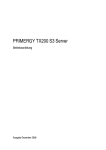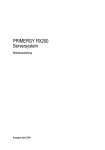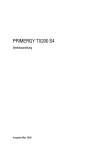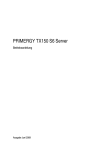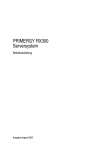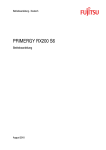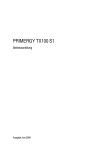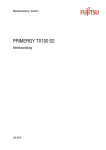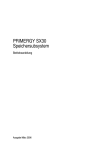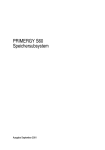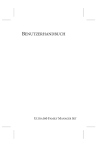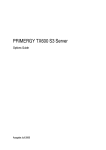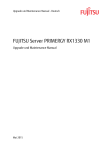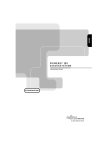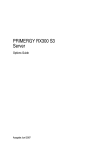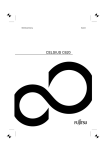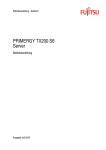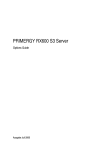Download vachtung! - Fujitsu manual server
Transcript
PRIMERGY PRIMERGY TX300 S3 Server Betriebsanleitung Jesús López Fujitsu Siemens Computers GmbH Ottobrunn 85521 Ottobrunn e-mail: email: [email protected] Tel.: (089) 61001137 Fax: 0 700 / 372 00000 TX300 S3 Sprachen: De Ausgabe Dezember 2006 Kritik… Anregungen… Korrekturen… Die Redaktion ist interessiert an Ihren Kommentaren zu diesem Handbuch. Ihre Rückmeldungen helfen uns, die Dokumentation zu optimieren und auf Ihre Wünsche und Bedürfnisse abzustimmen. Für Ihre Kommentare stehen Ihnen Fax-Formulare auf den letzten Seiten dieses Handbuchs zur Verfügung. Dort finden Sie auch die Adressen der zuständigen Redaktion. Zertifizierte Dokumentation nach DIN EN ISO 9001:2000 Um eine gleichbleibend hohe Qualität und Anwenderfreundlichkeit zu gewährleisten, wurde diese Dokumentation nach den Vorgaben eines Qualitätsmanagementsystems erstellt, welches die Forderungen der DIN EN ISO 9001:2000 erfüllt. cognitas. Gesellschaft für Technik-Dokumentation mbH www.cognitas.de Copyright und Handelsmarken Copyright © 2006 Fujitsu Siemens Computers GmbH. Alle Rechte vorbehalten. Liefermöglichkeiten und technische Änderungen vorbehalten. Alle verwendeten Hard- und Softwarenamen sind Handelsnamen und/oder Warenzeichen der jeweiligen Hersteller. Inhalt 1 1.1 1.2 1.3 1.4 Einleitung . . . . . . . . . . . . . Übersicht über die Dokumentation Leistungsmerkmale . . . . . . . . Darstellungsmittel . . . . . . . . . Technische Daten . . . . . . . . . 2 Installationsschritte Übersicht . . . . . . . . . . . . . . . . 17 3 3.1 3.2 3.3 3.4 3.5 Wichtige Hinweise . . . . . . Sicherheitshinweise . . . . . . CE-Konformität . . . . . . . . Server transportieren . . . . . Hinweise zum Einbau ins Rack Umweltschutz . . . . . . . . . . . . . . . . . . . . . . . . . . . . . . . . . . . . . . . . . . . . . . . . . . . 19 19 26 26 27 28 4 4.1 4.2 4.3 4.3.1 4.3.2 4.3.3 4.3.4 4.4 4.5 4.6 Installation der Hardware . . . . . . . . . . . . . Auspacken des Servers . . . . . . . . . . . . . . . Floorstand-Modell aufstellen . . . . . . . . . . . . Rack-Modell ins Rack ein-/ausbauen . . . . . . . . Einbau ins PRIMECENTER oder DataCenter Rack . Einbau ins Classic Rack . . . . . . . . . . . . . . . Einbau in 3rd-Party Racks . . . . . . . . . . . . . Server einsetzen . . . . . . . . . . . . . . . . . . Geräte an Server anschließen . . . . . . . . . . . Server ans Netz anschließen . . . . . . . . . . . . Hinweise zum Anschließen/Lösen von Leitungen . . . . . . . . . . . . . . . . . . . . . . . . . . . . . . . . . . . . . . . . . . . . . . . . . . . . . . . . . . . . . . . . . . . . 31 32 32 35 40 42 47 48 54 56 57 5 5.1 5.2 5.2.1 5.2.2 5.3 5.4 5.5 5.5.1 5.5.2 5.6 Inbetriebnahme und Bedienung . . . . . Floorstand-Modell auf-/abschließen . . . . . Bedien- und Anzeigeelemente . . . . . . . Die Frontseite . . . . . . . . . . . . . . . . Die Rückseite . . . . . . . . . . . . . . . . Server einschalten/ausschalten . . . . . . . Hot-plug PCI-Steckplätze in Betrieb nehmen Server konfigurieren . . . . . . . . . . . . . Konfiguration mit ServerStart . . . . . . . . Konfiguration ohne ServerStart . . . . . . . Server reinigen . . . . . . . . . . . . . . . . . . . . . . . . . . . . . . . . . . . . . . . . . . . . . . . . . . . . . . . . . . . . . . . . . . . . . . . . . . . . . . . . . 59 59 61 61 65 70 72 73 73 74 75 6 6.1 Eigentums- und Datenschutz . . . . . . . . . . . . . . . . . Sicherheitsfunktionen des BIOS-Setup . . . . . . . . . . . . . 77 77 TX300 S3 . . . . . . . . . . . . . . . . . . . . . . . Betriebsanleitung . . . . . . . . . . . . . . . . . . . . . . . . . . . . . . . . . . . . . . . . . . . . . . . . . . . . . . . . . . . . . . . . . . . . . . . . . . . . . . . . . . . . . . . . . . . . . . . . . . . . . . . . . . . . . . . . . . . . . . . . . . . . . . . . . . . . . . . . . . . . . . . . . . . . . . . . . 5 . . 5 . . 7 . 13 . 14 Inhalt 7 7.1 7.2 7.3 7.4 7.5 7.6 7.7 7.8 7.9 7.10 7.11 7.12 . . . . . . . . . . . . 79 79 80 80 81 81 81 82 82 83 83 84 7.13 Problemlösungen und Tipps . . . . . . . . . . . . . . . . Betriebsanzeige bleibt dunkel . . . . . . . . . . . . . . . . . Server schaltet sich ab . . . . . . . . . . . . . . . . . . . . Bildschirm bleibt dunkel . . . . . . . . . . . . . . . . . . . . Bildschirm zeigt flimmernde Streifen . . . . . . . . . . . . . Bildschirmanzeige erscheint nicht oder wandert . . . . . . . Kein Mauszeiger am Bildschirm . . . . . . . . . . . . . . . . Diskette nicht lesbar/beschreibbar . . . . . . . . . . . . . . Uhrzeit und Datum stimmen nicht . . . . . . . . . . . . . . . Laufwerke beim Systemstart „dead“ . . . . . . . . . . . . . Hinzugefügtes Laufwerk fehlerhaft . . . . . . . . . . . . . . Hot-plug PCI Fehler-Anzeige leuchtet . . . . . . . . . . . . . Hot-plug PCI Spannungs-Anzeige leuchtet nicht nach einem Austausch der Baugruppe . . . . . . . . . . . . . . . . . . . Fehlermeldung am Bildschirm . . . . . . . . . . . . . . . . . . . 84 85 8 8.1 8.1.1 8.2 8.2.1 8.2.2 8.2.3 8.3 8.4 8.4.1 8.4.2 8.4.3 8.4.4 8.4.4.1 8.5 Hot-plug Komponenten . . . . . . . . . . . . . Hot-plug Netzteile . . . . . . . . . . . . . . . . . Hot-plug Netzteil austauschen . . . . . . . . . . Hot-plug Festplattenlaufwerke . . . . . . . . . . . Umgang mit Festplattenlaufwerken/HDD-Modulen Blindeinsatz ein-/ausbauen . . . . . . . . . . . . HDD-Modul ein-/ausbauen . . . . . . . . . . . . Hot-plug CPU-/Systemlüfter austauschen . . . . Hot-plug PCI-Baugruppen . . . . . . . . . . . . . Hot-plug PCI-Baugruppe austauschen . . . . . . Hot-plug PCI-Baugruppe aus Ziehhilfe entfernen . Hot-plug PCI-Baugruppe in die Ziehhilfe einsetzen Zusätzliche hot-plug PCI-Baugruppe einbauen . . PCI-Steckplatzabdeckung aus Ziehhilfe entfernen Gehäuse öffnen/schließen . . . . . . . . . . . . . . . . . . . . . . . . . . . 87 87 88 89 90 91 92 97 100 100 104 105 106 108 109 . . . . . . . . . . . . . . . . . . . . . . . . . . . . . . . . . . . . . . . . . . . . . . . . . . . . . . . . . . . . . . . . . . . . . . . . . . . . . . . . . . . . . . . . . . Abkürzungen . . . . . . . . . . . . . . . . . . . . . . . . . . . . . . . 111 Literatur . . . . . . . . . . . . . . . . . . . . . . . . . . . . . . . . . . 117 Stichwörter . . . . . . . . . . . . . . . . . . . . . . . . . . . . . . . . 119 Betriebsanleitung TX300 S3 1 Einleitung Der PRIMERGY TX300 S3 Server ist ein Intel-basierter Server für mittlere und große Netzwerke. Der Server eignet sich sowohl für File-Server-Dienste als auch für Anwendungs-, Informations- oder Internet-Server. Er kann als Floorstand- oder Rack-Modell eingesetzt werden. Mit einem optional erhältlichen Umrüstkit ist der Umbau eines Floorstand-Modells in ein Rack-Modell möglich. Der PRIMERGY TX300 S3 Server bietet ein hohes Maß an Datensicherheit und Verfügbarkeit durch hochentwickelte Hardware- und Software-Komponenten. Hierzu zählen hot-plug Festplattenlaufwerk-Module und Netzteile, redundante Systemlüfter, sowie hot-plug PCI-Steckplätze, das Server Management ServerView Suite, Prefailure Detection and Analysing (PDA) und Automatic Server Reconfiguration and Restart (ASR&R). Sicherheitsfunktionen im BIOS-Setup und auf der Systembaugruppe schützen die Daten auf dem Server gegen Manipulation. Zusätzliche Sicherheit bietet die Einbruchserkennung (Intrusion Detection) und die abschließbare Laufwerksabdeckung beim Floorstand-Modell bzw. die abschließbare Tür des Racks. Das Rack-Modell belegt im Rack 4 Höheneinheiten (HE). 1.1 Übersicht über die Dokumentation I PRIMERGY-Handbücher finden Sie im PDF-Format auf der ServerBooksDVD, die mit jedem Server als Bestandteil der ServerView Suite ausgeliefert wird. Diese PDF-Dateien sind auch über das Internet als Download kostenlos erhältlich: Unter http://manuals.fujitsu-siemens.com (wählen Sie: industry standard servers) finden Sie eine Übersichtsseite mit der im Internet verfügbaren Online-Dokumentation. TX300 S3 Betriebsanleitung 5 Übersicht über die Dokumentation Einleitung Konzept und Zielgruppen dieses Handbuchs Diese Betriebsanleitung zeigt Ihnen, wie Sie den Server aufstellen, in Betrieb nehmen und bedienen können. Die Betriebsanleitung richtet sich an den Verantwortlichen, der für die Installation der Hardware und den ordnungsgemäßen Betrieb des Systems zuständig ist. Die Betriebsanleitung beinhaltet alle Beschreibungen, die für die Inbetriebnahme Ihres PRIMERGY TX300 S3 wichtig sind. Es werden Kenntnisse der Bereiche Hardware und Datenübertragung vorausgesetzt, ebenso wie Grundkenntnisse des verwendeten Betriebssystems. Notwendig sind auch Kenntnisse der englischen Sprache. Zusätzliche Dokumentation des Servers Die PRIMERGY TX300 S3 Dokumentation besteht aus folgenden zusätzlichen Handbüchern: – „Sicherheitshinweise und andere wichtige Informationen“ (Druckexemplar welches immer mitgeliefert wird, sowie als PDF-Datei verfügbar auf der mitgelieferten ServerBooks-DVD) – „Garantie“ (Druckexemplar welches immer mitgeliefert wird, sowie als PDFDatei verfügbar auf der mitgelieferten ServerBooks-DVD) – Technisches Handbuch zur Systembaugruppe D2129 (PDF-Datei verfügbar auf der mitgelieferten ServerBooks-DVD) – „BIOS Setup“ (PDF-Datei verfügbar auf der mitgelieferten ServerBooks-DVD) – „PRIMERGY TX300 S3 Options Guide“ (PDF-Datei verfügbar auf der mitgelieferten ServerBooks-DVD) – „PRIMERGY ServerView Suite - ServerStart“ (PDF-Datei verfügbar auf der mitgelieferten ServerBooks-DVD) – „Global Array Manager Client Software User’s Guide“ (PDF-Datei verfügbar auf der mitgelieferten ServerBooks-DVD) – „Global Array Manager Server Software User’s Guide“ (PDF-Datei verfügbar auf der mitgelieferten ServerBooks-DVD) – „Integrated Mirroring User’s Guide“ (PDF-Datei verfügbar auf der mitgelieferten ServerBooks-DVD) 6 Betriebsanleitung TX300 S3 Einleitung Leistungsmerkmale I Eine Ersatz-ServerBooks-DVD kann unter Angabe Ihrer Rechnerdaten über folgende Email-Adresse bestellt werden: [email protected] Weitere Informationsquellen: – – – – – – – Technisches Handbuch zum entsprechenden Rack Handbuch zum Bildschirm Handbuch zum Server Management ServerView Handbuch zum Remote Test- und Diagnosesystem RemoteView Dokumentation zu Baugruppen und Laufwerken Dokumentation zu Ihrem Betriebssystem Informationsdateien zu Ihrem Betriebssystem (siehe auch „Literatur“ auf Seite 117) 1.2 Leistungsmerkmale Systembaugruppe Die Leistungsmerkmale der Systembaugruppe (D2129) entnehmen Sie bitte dem technischen Handbuch der Systembaugruppe für die Hardware und dem BIOS-Setup für die Firmware (siehe „Literatur“ auf Seite 117). Hot-plug PCI-Steckplätze Der Server besitzt neben standard PCI-Steckplätzen auch zwei hot-plug PCISteckplätze, die den Ein- und Ausbau von Baugruppen im laufenden Betrieb ermöglichen, wenn das Betriebssystem diese Funktionalität unterstützt (weitere Einzelheiten siehe Abschnitt „Hot-plug PCI-Baugruppen“ auf Seite 100). Festplattenlaufwerke Der Server verfügt über einen Laufwerkskäfig in dem bis zu sechs SAS/SATA Festplattenlaufwerk-Module eingesetzt werden können. Jedes Festplattenlaufwerk-Modul (auch HDD-Modul genannt) kann ein SAS/SATA Festplattenlaufwerk mit einer Bauhöhe von maximal 1 Zoll aufnehmen. Die Verbindung zur SAS-Rückwand erfolgt leitungslos. Dies ermöglicht ein einfaches Stecken oder Ziehen der HDD-Module (weitere Einzelheiten siehe Abschnitt „Hot-plug Festplattenlaufwerke“ auf Seite 89). Das Festplattensystem ist für SAS/SATA ausgelegt mit jeweils einem Kanal für jedes Festplattenlaufwerk. TX300 S3 Betriebsanleitung 7 Leistungsmerkmale Einleitung Als Option kann zusätzlich eine Festplatten-Erweiterungsbox (mit maximal zwei HDD-Modulen) eingebaut werden. Die Festplattenlaufwerke in der Erweiterungsbox können ebenfalls vom Onboard-Controller oder von einem RAID-Controller angesteuert werden. Verfügt der Server über eine entsprechende RAID-Konfiguration, können defekte HDD-Module auch im laufenden Betrieb gewechselt werden. Um externe Speichersubsysteme anschließen zu können, besteht auch die Möglichkeit einer externen SCSI-Schnittstelle (optional). Weitere Informationen finden Sie im Options Guide (siehe „Literatur“ auf Seite 117). Onboard-SAS-Controller mit IME-Funktionalität Für den Betrieb interner Festplatten ist der SAS-Controller mit „Integrated Mirroring Enhanced“-Funktionalität vorhanden. „Integrated Mirroring Enhanced“ bietet zusätzlich RAID-Funktionalität zur Konfiguration der internen Festplatten (RAID-Level 1, 1E). I. Für die „Integrated Mirroring Enhanced“-Konfiguration stellt der Controller ein eigenes RAIDSelect Utility zur Verfügung. Nähere Informationen hierzu finden Sie im Handbuch „Integrated Mirroring User’s Guide“ (auf der ServerBooks-DVD unter der Rubrik „Controllers“). Onboard-SAS-Controller mit RAID-Funktionalität Die RAID-Funktionalität des 8-Kanal SAS-Controllers kann optional durch ein entsprechendes Hochrüst-Kit (MegaRAID PCI Express) freigeschaltet werden. Es werden die RAID-Level 0, 1, 10, 5 und RAID-50 unterstützt. Weitere Informationen finden Sie im „PRIMERGY TX300 S3 Options Guide“ (siehe „Literatur“ auf Seite 117). 8 Betriebsanleitung TX300 S3 Einleitung Leistungsmerkmale Bedienbare Laufwerke Es stehen verschiedene Einbauplätze zur Verfügung: – zwei 5,25 Zoll halbhohe (1,6 Zoll) Einbauplätze für bedienbare Laufwerke (CD-Brenner oder Magnetband-Laufwerk). Alternativ können zwei dieser Einbauplätze zum Einbau eines 3,2 Zoll hohen bedienbaren Laufwerks (Magnetband-Laufwerk) bzw. der Festplatten-Erweiterungsbox genutzt werden. – ein 5,25 Zoll halbhoher (1,6 Zoll) Einbauplatz bestückt mit einem 3,5 Zoll slimline Diskettenlaufwerk (1,44 MB) und einem slimline DVD-ROM-Laufwerk. Zusätzlich kann noch ein LocalView-Modul (optional) eingebaut werden. Weitere Informationen finden Sie im Options Guide (siehe „Literatur“ auf Seite 117). Die in den 5,25 Zoll Einbauplätzen eingebauten bedienbaren Laufwerke können nicht im laufenden Betrieb getauscht werden. Stromversorgung Der Server verfügt im Grundausbau über ein hot-plug Weitbereich-Netzteil, das sich automatisch auf eine Netzspannung von 100 V - 240 V einstellt. Optional kann ein weiteres Netzteil eingebaut werden, um eine redundante Stromversorgung zu erreichen. Bei Defekt eines Netzteils gewährleistet im Falle einer redundanten Konfiguration das andere den uneingeschränkten Weiterbetrieb. Das defekte Netzteil kann im laufenden Betrieb getauscht werden (weitere Einzelheiten siehe Abschnitt „Hot-plug Netzteile“ auf Seite 87). TX300 S3 Betriebsanleitung 9 Leistungsmerkmale Einleitung Kühlung Jede CPU verfügt über einen eigenen Kühlkörper und einen CPU-Lüfter. Die Kühlung des Servers wird von vier Systemlüftern (redundante Konfiguration) gewährleistet. Jeweils zwei der vier Systemlüfter bilden ein redundantes Paar. Bei Ausfall eines Systemlüfters eines redundanten Paares ist der uneingeschränkte Weiterbetrieb gewährleistet. Ein defekter Systemlüfter kann im laufenden Betrieb getauscht werden (weitere Einzelheiten siehe Abschnitt „Hotplug CPU-/Systemlüfter austauschen“ auf Seite 97). Die Netzteil-Lüfter sind im jeweiligen Netzteil eingebaut. Hohe Verfügbarkeit und Datensicherheit Bei Zugriff auf Speicherdaten werden 1-Bit-Fehler im Hauptspeicher erkannt und automatisch mit dem ECC-Verfahren (Error Correcting Code) korrigiert. Die patentierte Memory Scrubbing-Funktion startet den EDC-Mechanismus regelmäßig und sichert somit eine durchgängige Datenintegrität. Die eingesetzten Speichermodule unterstützen die SDDC-Technologie (Chipkill™), die die Effektivität der Überwachung und Korrektur von Speicherfehlern zusätzlich erhöht. Ebenso unterstützt wird Memory-Mirroring (erfordert vier oder acht Speichermodule). Memory-Mirroring ist annähernd vergleichbar mit dem RAID-Level 1 bei Festplatten-Arrays. Die Speichermodule werden durch Spiegelung gegen Ausfall gesichert. In der Minimalkonfiguration sind vier identische Speichermodule in zwei verschiedenen Bänken erforderlich. ASR&R (Automatic Server Reconfiguration and Restart) startet im Fehlerfall das System neu und blendet dabei automatisch die fehlerhaften Systemkomponenten aus. Die Prefailure Detection and Analysing-Technologie (PDA) von Fujitsu Siemens Computers analysiert und überwacht alle für die Systemzuverlässigkeit wichtigen Komponenten. Optionale RAID-Funktionalität des Onboard-SAS-Controllers unterstützt RAIDLevel 0, 1, 10, 5 und 50 und erhöht die Verfügbarkeit des Systems. Zusätzliche Verfügbarkeit bieten die hot-plug HDD-Module. 10 Betriebsanleitung TX300 S3 Einleitung Leistungsmerkmale Server Management Das Server Management wird mit Hilfe der mitgelieferten Software ServerView und der PDA-Technologie (Prefailure Detection and Analysing) realisiert. PDA meldet dem Systemverwalter frühzeitig drohende Systemfehler oder Überlastungen, sodass vorbeugend darauf reagiert werden kann. ServerView ermöglicht das Management aller PRIMERGY-Server im Netzwerk von einer zentralen Konsole. Dabei unterstützt ServerView folgende Funktionen: ● Kontrolle rund um die Uhr, unabhängig vom Serverstatus ● performante und über HTTPS/SSL (128 bit) abgesicherte grafische Konsolumleitung (AVR) ● Remote Storage via USB ● Fern-Einschalten (Wake On LAN) ● Einbruchserkennung (Intrusion Detection) beim Floorstand-Modell ● Temperaturüberwachung von CPU und Umgebung ● Überwachung der Auslastung der PCI-Busse ● Detaillierte Status- und Fehlerreports für Bussysteme, Prozessoren und Hauptspeicher ● Watchdog-Timer für Automatic Server Reconfiguration and Restart (ASR&R) bei Ausfall von Speichermodulen oder Prozessoren ● Spannungsüberwachung ● End-of-Life-Überwachung der Lüfter mit rechtzeitiger Meldung vor dem Ausfall ● Watchdog-Timer zur Überwachung des Betriebssystems und der Applikationen mit ASR&R Weitere Informationen zum Server Management ServerView finden Sie in der zugehörigen Dokumentation (siehe „Literatur“ auf Seite 117). ServerStart Mit der beiliegenden Software ServerStart können Sie Ihren PRIMERGY-Server schnell und zielgerichtet konfigurieren. Für die Installation der Serverbetriebssysteme stehen Ihnen benutzergeführte Menüs zur Verfügung (weitere Einzelheiten siehe Abschnitt „Server konfigurieren“ auf Seite 73). TX300 S3 Betriebsanleitung 11 Leistungsmerkmale Einleitung Service und Support PRIMERGY-Server sind Service-freundlich und modular aufgebaut und somit schnell und einfach wartbar. Zur einfachen und sofortigen Erkennung wurden die Griffe bzw. Verriegelungen (Touch-Point) der verschiedenen hot-plug Komponenten in grüner Farbe gestaltet. Um eine Beschädigung der Komponenten beim Ein-/Ausbau durch falsches Handhaben zu vermeiden, wurden zusätzlich auch die Stellen aller Komponenten in grün gekennzeichnet, durch deren Berührung der jeweiligen Komponente kein Schaden zugefügt werden kann. Auf der Systembaugruppe angeordnete PRIMERGY Diagnostic-LEDs zeigen, welche Komponente (Speichermodul, CPU, Lüfter) auf der Systembaugruppe nicht richtig funktioniert. Das mit den Fujitsu Siemens Computers-Utilities gelieferte Flash-EPROM-Programm unterstützt ein schnelles BIOS-Update. Mit dem optionalen Remote Test- und Diagnosesystem RemoteView kann der PRIMERGY TX300 S3 Server auch aus der Ferne (Remote) gewartet werden. Dadurch werden Remote-Diagnose zur Systemanalyse, Remote-Konfiguration und ein Remote-Restart auch bei Ausfall des Betriebssystems oder Auftreten von Hardware-Fehlern ermöglicht. RemoteView RemoteView ist die Remote Management-Lösung von Fujitsu Siemens Computers für Intel-basierte PRIMERGY-Server. RemoteView und die entsprechenden, auf der Systembaugruppe integrierten Hardware-Komponenten ermöglichen eine Fern-Überwachung und -Wartung sowie eine schnelle Wiederherstellung der Betriebsbereitschaft im Fehlerfall. Durch eine Remote-Überwachung und -Wartung werden zeit- und kostenaufwändige Vor-Ort-Einsätze reduziert und Servicekosten gesenkt. Dies führt zu einer Senkung der Gesamtbetriebskosten (Total Cost of Ownership) und einem ausgezeichneten Return-on-Investment für die Remote Management-Lösung. Über eine Web-Schnittstelle (iRMC-Web-Oberfläche) hat der Administrator u.a. Zugriff auf alle Systeminformationen und Informationen der Sensoren wie Lüfterdrehzahlen, Spannungen usw. Er kann außerdem die Text-basierte Konsolumleitung oder die grafische Konsolumleitung (Advanced Video Redirection, AVR) starten und sich über Remote Storage informieren. 12 Betriebsanleitung TX300 S3 Einleitung Darstellungsmittel RemoteView hilft ● das System aus der Ferne Ein-/Ausschalten ● Systeme zu überwachen und Fehlerursachen zu analysieren ● die Fehlerbehebung vorzubereiten bzw. wo möglich selbstständig einzuleiten ● potenzielle Fehlerquellen aufzuspüren ● das System zu konfigurieren ● die Systemeinstellungen anzupassen und remote einen Neustart zu initiieren. 1.3 Darstellungsmittel In diesem Handbuch werden folgende Darstellungsmittel verwendet: Kursive Schrift kennzeichnet Kommandos, Menüpunkte oder Softwareprogramme. „Anführungszeichen“ kennzeichnen Kapitelnamen und Begriffe, die hervorgehoben werden sollen. Ê V ACHTUNG! I TX300 S3 kennzeichnet Arbeitsschritte, die Sie in der angegebenen Reihenfolge ausführen müssen. kennzeichnet Hinweise, bei deren Nichtbeachtung Ihre Gesundheit, die Funktionsfähigkeit Ihres Servers oder die Sicherheit Ihrer Daten gefährdet sind. kennzeichnet zusätzliche Informationen, Hinweise und Tipps. Betriebsanleitung 13 Technische Daten 1.4 Einleitung Technische Daten Elektrische Daten (hot-plug Netzteil) Netzteil Weitbereich Nennspannungsbereich 100 V - 240 V Nennfrequenz 50 Hz - 60 Hz Nennstrom im Grundausbau 100 V - 240 V / 4,4 A - 1,5 A Nennstrom maximal 100 V - 240 V / 9,0 A - 3,5 A Wirkleistung 798 W Scheinleistung 809 VA Wärmeabgabe 2873 kJ/h (2723 btu/h) Gebäudesicherung 16 A Schutzklasse I Eingehaltene Normen und Standards Produktsicherheit und Ergonomie IEC 60950-1 / EN 60950-1, UL/CSA 60950-1, EN 50371 Elektromagnetische Verträglichkeit FCC class A CNS 13438 class A; VCCI class A AS/NZS CISPR 22 class A Störaussendung EN 55022 class A Harmonic current EN 61000-3-2 Flicker Störfestigkeit CE-Kennzeichnung nach EU-Richtlinien 14 EN 61000-3-3 EN 55024 Niederspannungs-Richtlinie 73/23/EWG (Produktsicherheit) Elektromagnetische Verträglichkeit 89/336/EWG Betriebsanleitung TX300 S3 Einleitung Technische Daten Mechanische Werte Floorstand-Modell Rack-Modell Breite 286 mm (inkl. Füße) 483 mm Gesamttiefe 775 mm 770 mm (mit Griffe) Einbautiefe ------- 735 mm Höhe 473 mm (inkl. Füße) 177 mm bzw. 4 HE Gewicht Ca. 25 - 40 kg (abhängig vom Ausbau) Belüftungsabstand Mindestens 200 mm vor und hinter dem System. Wartungsfläche für das Floorstand-Modell 1,2 m2 auf der linken Seite. Für den Bedarfsfall ist die Zugänglichkeit zu gewährleisten. TX300 S3 Betriebsanleitung 15 Technische Daten Einleitung Umgebungsbedingungen Klimaklasse 3K2 Klimaklasse 2K2 EN60721 / IEC 721 Teil 3-3 EN60721 / IEC 721 Teil 3-2 Temperatur: – Betrieb 10 °C .... 35 °C – Transport -25 °C .... 60 °C Luftfeuchtigkeit 10% .... 85% Staubbelastung Klasse 3S2 EN 60721 Betauung ist im Betrieb nicht zulässig! Geräuschpegel Schall-Leistungspegel LWAd (ISO 9296) ≤ 6,2 B (stand-by) ≤ 6,5 B (Betrieb) arbeitsplatzbezogener Schalldruckpegel LpAm (ISO 9296) am Nachbararbeitsplatz ≤ 40 dB(A) (stand-by) ≤ 47 dB(A) (Betrieb) 16 Betriebsanleitung TX300 S3 2 Installationsschritte Übersicht Dieses Kapitel enthält eine Übersicht der Schritte zur Durchführung der Installation Ihres Servers. Die Verweise führen Sie zu den Abschnitten, in denen Sie weitere Informationen zum entsprechendem Installationsschritt finden: Ê Zu allererst machen Sie sich bitte mit den Sicherheitshinweisen im Kapitel „Wichtige Hinweise“ auf Seite 19ff vertraut. Ê Packen Sie alle Teile aus, prüfen Sie den Verpackungsinhalt auf sichtbare Transportschäden und darauf, ob die Lieferung mit den Angaben auf dem Lieferschein übereinstimmt (siehe Abschnitt „Auspacken des Servers“ auf Seite 32). Ê Transportieren Sie den Server zum gewünschten Aufstellungsort. Ê Stellen Sie sicher, dass alle benötigten Handbücher (siehe „Zusätzliche Dokumentation des Servers“ auf Seite 6) zur Verfügung stehen, eventuell drucken die PDF-Dateien aus. Ê Dem Server können zusätzlich bestellte Komponenten lose beiliegen. Bauen Sie diese in den Server ein wie in der entsprechenden, beiliegenden Dokumentation beschrieben. Ê Stellen Sie das Floorstand-Modell auf (siehe Abschnitt „Floorstand-Modell aufstellen“ auf Seite 32) bzw. bauen Sie das Rack-Modell ins Rack ein (siehe Abschnitt „Rack-Modell ins Rack ein-/ausbauen“ auf Seite 35). Ê Verkabeln Sie den Server. Beachten Sie dabei den Abschnitt „Geräte an Server anschließen“ auf Seite 54 und den Abschnitt „Hinweise zum Anschließen/Lösen von Leitungen“ auf Seite 57. Ê Schließen Sie den Server ans Netz an (siehe Abschnitt „Server ans Netz anschließen“ auf Seite 56). Ê Machen Sie sich mit den Bedien- und Anzeigeelementen auf der Front- und Rückseite des Servers vertraut (siehe Abschnitt „Bedien- und Anzeigeelemente“ auf Seite 61). TX300 S3 Betriebsanleitung 17 Installationsschritte Übersicht Ê Konfigurieren Sie den Server und installieren Sie das gewünschte Betriebssystem und Anwendungen. Hierzu haben Sie folgende Möglichkeiten: – Remote-Konfiguration und -Installation mittels ServerStart: Mit Hilfe der beiliegenden ServerStart-Disc 1 können Sie auf komfortable Weise den Server konfigurieren und anschließend das Betriebssystem installieren. Wie Sie ServerStart bedienen sowie weitere Informationen finden Sie im mitgelieferten Handbuch „PRIMERGY ServerView Suite - ServerStart“. Hinweise zur Konfiguration finden Sie auch im Abschnitt „Konfiguration mit ServerStart“ auf Seite 73. – Lokale Konfiguration und Installation mit oder ohne ServerStart (siehe Abschnitt „Konfiguration mit ServerStart“ auf Seite 73 bzw. Abschnitt „Konfiguration ohne ServerStart“ auf Seite 74). I Weitere Information zur remote- oder lokalen Installation des Servers finden Sie im ServerStart-Handbuch. Das Handbuch beinhaltet die Installationsschritte („Quick Step Guide“). Eine entsprechende Datei im PDF-Format finden Sie auf der ServerBooks-DVD. 18 Betriebsanleitung TX300 S3 3 Wichtige Hinweise In diesem Kapitel finden Sie unter anderem Sicherheitshinweise, die beim Umgang mit Ihrem Server unbedingt zu beachten sind. 3.1 Sicherheitshinweise I Die nachfolgenden Sicherheitshinweise sind ebenfalls im Handbuch „Sicherheitshinweise und andere wichtige Informationen“ beschrieben. Dieses Gerät entspricht den einschlägigen Sicherheitsbestimmungen für Einrichtungen der Informationstechnik. Falls Sie Fragen haben, ob Sie das Gerät in der vorgesehenen Umgebung aufstellen können, wenden Sie sich bitte an Ihre Verkaufsstelle oder an unseren Service. V ACHTUNG! Die in dieser Anleitung beschriebenen Tätigkeiten dürfen nur von technischem Fachpersonal durchgeführt werden. Reparaturen am Gerät dürfen nur von autorisiertem Fachpersonal durchgeführt werden. Durch unbefugtes Öffnen und unsachgemäße Reparaturen können Gefahren für den Benutzer (elektrischer Schlag, Energiegefahr, Brandgefahr) bzw. Sachschäden am Gerät entstehen. Unerlaubtes Öffnen des Gerätes hat den Garantieverlust und den Haftungsausschluss zur Folge. TX300 S3 Betriebsanleitung 19 Sicherheitshinweise Wichtige Hinweise Vor Inbetriebnahme V ACHTUNG! ● Beachten Sie beim Aufstellen und vor Betrieb des Gerätes eventuelle Hinweise für die Umgebungsbedingungen Ihres Gerätes (siehe Abschnitt „Technische Daten“ auf Seite 14). ● Wenn das Gerät aus kalter Umgebung in den Betriebsraum gebracht wird, kann Betauung - sowohl am Geräteäußeren als auch im Geräteinneren - auftreten. Warten Sie, bis das Gerät temperaturangeglichen und absolut trocken ist, bevor Sie es in Betrieb nehmen. Nichtbeachtung der Vorgaben kann zu Sachschäden am Gerät führen. ● Transportieren Sie das Gerät nur in der Originalverpackung oder in einer anderen geeigneten Verpackung, die Schutz gegen Stoß und Schlag gewährt. Inbetriebnahme und Betrieb V ACHTUNG! 20 ● Wird das Gerät in eine Installation integriert, die von einem industriellen Versorgungsnetz mit dem Anschlussstecker des Typs IEC309 gespeist wird, muss die Absicherung des Versorgungsnetzes den Anforderungen für nicht industrielle Versorgungsnetze für den Stekkertyp A entsprechen. ● Das Gerät stellt sich automatisch auf eine Netzspannung zwischen 100 V und 240 V ein. Stellen Sie sicher, dass die örtliche Netzspannung diese Grenzwerte weder über- noch unterschreitet. ● Dieses Gerät darf nur mittels sicherheitsgeprüfter Netzleitungen an vorschriftsmäßig geerdete Schutzkontakt-Steckdosen angeschlossen werden. ● Stellen Sie sicher, dass die Steckdosen am Gerät oder die Schutzkontakt-Steckdosen der Hausinstallation frei zugänglich sind. ● Die Ein-/Aus-Taste bzw. der Hauptschalter (wenn vorhanden) trennt das Gerät nicht von der Netzspannung. Zur vollständigen Trennung von der Netzspannung ziehen Sie alle Netzstecker aus den geerdeten Schutzkontakt-Steckdosen. Betriebsanleitung TX300 S3 Wichtige Hinweise Sicherheitshinweise V ACHTUNG! ● Schließen Sie das Gerät und die daran angeschlossenen Peripheriegeräte immer am selben Stromkreis an. Anderenfalls droht Datenverlust, wenn z. B. bei Netzausfall die Zentraleinheit noch läuft, das Peripheriegerät (z. B. ein Speichersubsystem) aber ausgefallen ist. ● Datenleitungen müssen über eine ausreichende Abschirmung verfügen. ● Für die LAN-Verkabelung gelten die Anforderungen gemäß EN 50173 und EN 50174-1/2. Als minimale Anforderung gilt die Verwendung einer geschirmten LAN-Leitung der Kategorie 5 für 10/100 Mbps Ethernet, bzw. der Kategorie 5e für Gigabit Ethernet. Die Anforderungen der Spezifikation ISO/IEC 11801 sind zu berücksichtigen. ● Verlegen Sie die Leitungen so, dass sie keine Gefahrenquelle (Stolpergefahr) bilden und nicht beschädigt werden. Beachten Sie beim Anschließen des Gerätes die entsprechenden Hinweise in der Betriebsanleitung des Gerätes. ● Während eines Gewitters dürfen Sie die Datenübertragungsleitungen weder anschließen noch lösen (Gefahr durch Blitzschlag). ● Achten Sie darauf, dass keine Gegenstände (z.B. Schmuckkettchen, Büroklammern usw.) oder Flüssigkeiten in das Innere des Gerätes gelangen (elektrischer Schlag, Kurzschluss). ● In Notfällen (z. B. bei Beschädigung von Gehäuse, Bedienelementen oder Netzleitung, bei Eindringen von Flüssigkeiten oder Fremdkörpern) schalten Sie das Gerät sofort aus, ziehen Sie alle Netzstecker aus den geerdeten Schutzkontakt-Steckdosen, und verständigen Sie den Service. ● Der bestimmungsgemäße Betrieb des Systems (gemäß IEC 60950-1/EN 60950-1) ist nur bei vollständig montiertem Gehäuse und eingebauten Rückseitenabdeckungen für Einbauplätze gewährleistet (elektrischer Schlag, Kühlung, Brandschutz, Funkentstörung). TX300 S3 Betriebsanleitung 21 Sicherheitshinweise Wichtige Hinweise V ACHTUNG! 22 ● Installieren Sie nur Systemerweiterungen, die den Anforderungen und Vorschriften für Sicherheit, elektromagnetische Verträglichkeit und Telekommunikationsendgeräte-Einrichtungen entsprechen. Durch die Installation anderer Erweiterungen können diese Anforderungen und Vorschriften verletzt oder das System beschädigt werden. Informationen darüber, welche Systemerweiterungen zur Installation zugelassen sind, erhalten Sie von Ihrer Verkaufsstelle oder unserem Service. ● Die mit einem Warnhinweis (z. B. Blitzpfeil) gekennzeichneten Komponenten dürfen nur von autorisiertem Fachpersonal geöffnet, ausgebaut oder ausgetauscht werden. Ausnahme: hot-plug Netzteile dürfen ausgetauscht werden. ● Die Gewährleistung erlischt, wenn Sie durch Einbau oder Austausch von Systemerweiterungen Defekte am Gerät verursachen. ● Stellen Sie nur die Bildschirmauflösungen und Bildwiederholfrequenzen ein, die in der Betriebsanleitung für den Bildschirm angegeben sind. Wenn Sie andere Werte einstellen, kann der Bildschirm beschädigt werden. Wenden Sie sich im Zweifelsfall an Ihre Verkaufsstelle oder an unseren Service. Betriebsanleitung TX300 S3 Wichtige Hinweise Sicherheitshinweise Batterien V ACHTUNG! ● Bei unsachgemäßem Austausch von Batterien besteht Explosionsgefahr. Batterien dürfen nur durch identische oder vom Hersteller empfohlene Typen ersetzt werden (siehe Technisches Handbuch zur Systembaugruppe unter „Literatur“ auf Seite 117). ● Batterien gehören nicht in den Hausmüll. Sie werden vom Hersteller, Händler oder deren Beauftragten kostenlos zurückgenommen, um sie einer Verwertung bzw. Entsorgung zuzuführen. ● Die Batterieverordnung verpflichtet die Endverbraucher zur Rückgabe von Abfallbatterien an den Vertreiber oder an von öffentlichrechtlichen Entsorgungsträgern dafür eingerichtete Rücknahmestellen. ● Tauschen Sie die Lithium-Batterie auf der Systembaugruppe nur entsprechend den Angaben im Technischen Handbuch für die Systembaugruppe (siehe „Literatur“ auf Seite 117). ● Sämtliche schadstoffhaltigen Batterien sind mit einem Symbol (durchgestrichene Mülltonne) gekennzeichnet. Zusätzlich ist die Kennzeichnung mit dem chemischen Symbol des für die Einstufung als schadstoffhaltig ausschlaggebenden Schwermetalls versehen: Cd Cadmium Hg Quecksilber Pb Blei TX300 S3 Betriebsanleitung 23 Sicherheitshinweise Wichtige Hinweise Umgang mit CDs/DVDs und CD-/DVD-Laufwerken Bei Geräten mit CD-/DVD-Laufwerken sind folgende Hinweise zu beachten. V ACHTUNG! ● Verwenden Sie im CD-/DVD-Laufwerk Ihres Servers ausschließlich einwandfreie CDs/DVDs, um Datenverlust, Beschädigungen am Gerät und Verletzungen zu vermeiden. ● Überprüfen Sie jede CD/DVD vor dem Einlegen in das Laufwerk auf Beschädigungen wie feine Risse, Bruchstellen oder dergleichen. Beachten Sie, dass zusätzlich aufgebrachte Aufkleber die mechanischen Eigenschaften einer CD/DVD verändern und zu Unwucht führen können. Beschädigte und unwuchtige CDs/DVDs können bei hohen Laufwerksgeschwindigkeiten brechen (Datenverlust). Unter Umständen können scharfkantige CD/DVD-Bruchstücke die Abdeckung des CD-/DVD-Laufwerks durchdringen (Beschädigungen am Gerät) und aus dem Gerät geschleudert werden (Verletzungsgefahr, insbesondere an unbedeckten Körperpartien wie Gesicht oder Hals). I Sie schonen das CD-/DVD-Laufwerk und verhindern mechanische Beschädigungen sowie vorzeitigen Verschleiß der CDs/DVDs, indem Sie folgende Ratschläge beachten: – Legen Sie die CDs/DVDs nur bei Bedarf ins Laufwerk und entnehmen Sie sie nach Gebrauch. – Bewahren Sie die CDs/DVDs in geeigneten Hüllen auf. – Schützen Sie die CDs/DVDs vor Hitze und direkter Sonneneinstrahlung. Laserhinweis Das CD/DVD-Laufwerk entspricht der Laser Klasse 1 nach IEC 60825-1. V ACHTUNG! Das CD/DVD-Laufwerk enthält eine Licht emittierende Diode (LED), die unter Umständen einen stärkeren Laserstrahl als Laser Klasse 1 erzeugt. Direkter Blick in diesen Strahl ist gefährlich. Entfernen Sie nie Gehäuseteile des CD/DVD-Laufwerks! 24 Betriebsanleitung TX300 S3 Wichtige Hinweise Sicherheitshinweise Komponenten mit elektrostatisch gefährdeten Bauelementen: Komponenten mit elektrostatisch gefährdeten Bauelementen (EGB) sind durch folgenden Aufkleber gekennzeichnet: Bild 1: EGB-Kennzeichen Wenn Sie Komponenten mit EGB handhaben, müssen Sie folgende Hinweise unbedingt befolgen: ● Schalten Sie das Gerät aus und ziehen Sie die Netzstecker aus den geerdeten Schutzkontakt-Steckdosen, bevor Sie Komponenten mit EGB einoder ausbauen. ● Sie müssen sich statisch entladen (z. B. durch Berühren eines geerdeten Gegenstandes), bevor Sie mit den Komponenten arbeiten. ● Verwendete Geräte und Werkzeuge müssen frei von statischer Aufladung sein. ● Verwenden Sie ein für diese Zwecke geeignetes Erdungskabel, welches Sie bei der Montage von Komponenten, mit der Systemeinheit verbindet. ● Fassen Sie die Komponenten nur an den Kanten bzw. grün markierten Stellen (Touch Point) an. ● Berühren Sie keine Anschlussstifte oder Leiterbahnen auf einer Baugruppe. ● Legen Sie alle Bauteile auf eine Unterlage, die frei von statischen Aufladungen ist. I Eine ausführliche Beschreibung für die Behandlung von EGB-Kompo- nenten ist in den einschlägigen europäischen bzw. internationalen Normen (EN 61340-5-1, ANSI/ESD S20.20) zu finden. TX300 S3 Betriebsanleitung 25 CE-Konformität Wichtige Hinweise Außerdem zu beachten: ● Beachten Sie bei der Reinigung die Hinweise im Abschnitt „Server reinigen“ auf Seite 75. ● Bewahren Sie diese Betriebsanleitung und die weitere Dokumentation (wie z. B. Technisches Handbuch, CD) bei dem Gerät auf. Wenn Sie das Gerät an Dritte weitergeben, geben Sie bitte auch die gesamte Dokumentation weiter. 3.2 CE-Konformität Dieses Gerät erfüllt in der ausgelieferten Ausführung die Anforderungen der EG-Richtlinien 89/336/EWG „Elektromagnetische Verträglichkeit“ und 73/23/EWG „Niederspannungs-Richtlinie“. Hierfür trägt das Gerät die CE-Kennzeichnung (CE=Communauté Européenne). 3.3 Server transportieren V ACHTUNG! Transportieren Sie den Server nur in seiner Originalverpackung oder in einer anderen geeigneten Verpackung, die Schutz gegen Stoß und Schlag gewährt. Packen Sie den Server erst am Aufstellungsort aus. Nehmen Sie zum Tragen des Servers weitere Personen zu Hilfe. Heben oder tragen Sie nie das Gerät mittels der Griffe auf der Frontblende. 26 Betriebsanleitung TX300 S3 Wichtige Hinweise 3.4 Hinweise zum Einbau ins Rack Hinweise zum Einbau ins Rack V ACHTUNG! ● Wegen seines Gewichtes und der äußeren Abmessungen erfordert der Einbau des Systems ins Rack aus Sicherheitsgründen mindestens zwei Personen. ● Beachten Sie beim Anschließen und Lösen der Leitungen auch die Hinweise im Kapitel „Wichtige Hinweise“ der Betriebsanleitung zum entsprechenden Rack. Die Betriebsanleitung zum Rack erhalten Sie mit der Rack-Lieferung. ● Beachten Sie beim Aufstellen des Racks, dass der Kippschutz richtig montiert wird. ● Aus Sicherheitsgründen darf bei Montage- bzw. Servicearbeiten maximal eine Einheit aus dem Rack herausgezogen werden. Werden mehrere Einheiten gleichzeitig aus dem Rack gezogen, besteht die Gefahr, dass das Rack umkippt. ● Der Netzanschluss des Racks muss von einem autorisierten Fachmann (Elektriker) vorgenommen werden. ● Wird das Gerät in eine Installation integriert, die von einem industriellen Versorgungsnetz mit dem Anschlussstecker des Typs IEC309 gespeist wird, muss die Absicherung des Versorgungsnetzes den Anforderungen für nicht industrielle Versorgungsnetze für den Stekkertyp A entsprechen. TX300 S3 Betriebsanleitung 27 Umweltschutz 3.5 Wichtige Hinweise Umweltschutz Umweltgerechte Produktgestaltung und -entwicklung Dieses Produkt wurde nach der Fujitsu Siemens Computers-Norm „Umweltgerechte Produktgestaltung und -entwicklung” konzipiert. Das bedeutet, dass entscheidende Kriterien wie Langlebigkeit, Materialauswahl und -kennzeichnung, Emissionen, Verpackung, Demontagefreundlichkeit und Recyclingfähigkeit berücksichtigt wurden. Dies schont Ressourcen und entlastet somit die Umwelt. Hinweis zum sparsamen Energieverbrauch Bitte schalten Sie Geräte, die nicht ständig eingeschaltet sein müssen, erst bei Gebrauch ein, sowie bei längeren Pausen und bei Arbeitsende wieder aus. Hinweis zur Verpackung Bitte werfen Sie die Verpackung nicht weg. Eventuell benötigen Sie die Verpackung für einen späteren Transport. Bei einem Transport sollte möglichst die Originalverpackung des Gerätes verwendet werden. Hinweis zum Umgang mit Verbrauchsmaterialien Bitte entsorgen Sie Drucker-Verbrauchsmaterialien und Batterien gemäß den landesrechtlichen Bestimmungen. Batterien und Akkumulatoren dürfen gemäß EU-Richtlinie nicht zusammen mit dem unsortierten Siedlungsabfall (Hausmüll) entsorgt werden. Sie werden vom Hersteller, Händler oder deren Beauftragten kostenlos zurückgenommen, um sie einer Verwertung bzw. Entsorgung zuzuführen. Sämtliche schadstoffhaltigen Batterien sind mit einem Symbol (durchgestrichene Mülltonne) gekennzeichnet. Zusätzlich ist die Kennzeichnung mit dem chemischen Symbol des für die Einstufung als schadstoffhaltig ausschlaggebenden Schwermetalls versehen: Cd Cadmium Hg Quecksilber Pb Blei 28 Betriebsanleitung TX300 S3 Wichtige Hinweise Umweltschutz Für Deutschland gilt: – Private Verbraucher können Batterien nach Gebrauch in der Verkaufsstelle oder in deren unmittelbaren Nähe unentgeltlich zurückgeben. – Der Endverbraucher ist verpflichtet, defekte oder verbrauchte Batterien an den Vertreiber oder an die dafür eingerichteten Rücknahmestellen zurückzugeben. Hinweis zu Aufklebern auf Kunststoff-Gehäuseteilen Bitte kleben Sie möglichst keine eigenen Aufkleber auf Kunststoff-Gehäuseteile, da diese das Recycling erschweren. Rücknahme, Recycling und Entsorgung Das Gerät darf nicht mit dem Siedlungsabfall (Hausmüll) entsorgt werden. Dieses Gerät ist entsprechend der europäischen Richtlinie 2002/96/EG über Elektro- und Elektronik-Altgeräte (waste electrical and electronic equipment - WEEE) gekennzeichnet. Die Richtlinie gibt den Rahmen für eine EU-weit gültige Rücknahme und Verwertung der Altgeräte vor. Für die Rückgabe Ihres Altgeräts nutzen Sie bitte die Ihnen zur Verfügung stehenden Rückgabe- und Sammelsysteme. Weitere Informationen hierzu finden Sie unter www.fujitsu-siemens.com/recycling. Einzelheiten zur Rücknahme und Verwertung der Geräte und Verbrauchsmaterialien im europäischen Raum erfahren Sie auch im Handbuch „Returning used devices“, über Ihre Fujitsu Siemens Computers Geschäftsstelle oder von unserem Recycling-Zentrum in Paderborn: Fujitsu Siemens Computers Recycling Center D-33106 Paderborn Tel. +49 5251 8 18010 Fax +49 5251 8 18015 TX300 S3 Betriebsanleitung 29 4 Installation der Hardware V ACHTUNG! Beachten Sie die Sicherheitshinweise im Kapitel „Wichtige Hinweise“ auf Seite 19. Der Server sollte keinen extremen Umgebungsbedingungen ausgesetzt werden (siehe Abschnitt „Technische Daten“ auf Seite 14). Schützen Sie ihn vor Staub, Feuchtigkeit und Hitze. Die im Server eingebauten HDD-Module dürfen keinem Temperaturschock ausgesetzt werden (siehe Abschnitt „Umgang mit Festplattenlaufwerken/HDD-Modulen“ auf Seite 90). Um das Auftreten von Betauung auf oder in den Festplattenlaufwerken zu vermeiden, ist der Server vor Inbetriebnahme unter Berücksichtigung der Akklimatisierungszeit (Tabelle 1) an die Betriebsumgebung anzupassen. Temperaturdifferenz (°C) Akklimatisierungszeit (Std.) (Mindestwerte) 5 3 10 5 15 7 20 8 25 9 30 10 Tabelle 1: Akklimatisierungszeiten I Die Temperaturdifferenz in Tabelle 1 stellt die Differenz zwischen der Betriebstemperatur und der Außen-, Transport- oder Lagertemperatur dar. TX300 S3 Betriebsanleitung 31 Auspacken des Servers 4.1 Installation der Hardware Auspacken des Servers V ACHTUNG! Beachten Sie die Sicherheitshinweise im Kapitel „Wichtige Hinweise“ auf Seite 19. Nehmen Sie zum Tragen des Servers weitere Personen zu Hilfe. Packen Sie den Server erst am Aufstellungsort aus. Die Originalverpackung des Servers sollten Sie für einen eventuellen Wiedertransport aufbewahren. Ê Packen Sie alle Teile aus. Ê Prüfen Sie den Verpackungsinhalt auf sichtbare Transportschäden. Ê Prüfen Sie, ob die Lieferung mit den Angaben auf dem Lieferschein übereinstimmt. Das Typenleistungsschild finden Sie im hinteren Bereich des Servers. Wenn Sie Transportschäden oder Unstimmigkeiten zwischen Verpackungsinhalt und Lieferschein feststellen, informieren Sie unverzüglich Ihren Lieferanten! 4.2 Floorstand-Modell aufstellen I Wenn Sie kein PRIMERGY TX300 S3 Floorstand-Modell installieren, überspringen Sie diesen Abschnitt und fahren Sie mit dem Abschnitt „Rack-Modell ins Rack ein-/ausbauen“ auf Seite 35 fort. V ACHTUNG! Beachten Sie die Sicherheitshinweise im Kapitel „Wichtige Hinweise“ auf Seite 19. Ê Transportieren Sie den Server an den gewünschten Aufstellungsort. Ê Packen Sie den Server aus (siehe Abschnitt „Auspacken des Servers“). 32 Betriebsanleitung TX300 S3 Installation der Hardware Floorstand-Modell aufstellen Bild 2: HDD-Abdeckung montieren Ê Schließen Sie den Server auf (1) und entfernen Sie den Schlüssel (Bild 2). Ê Schieben Sie die Laufwerksabdeckung (2) so weit wie möglich nach oben bis sie einrastet (etwa 0,5 cm über der geschlossenen Position). Ê Hängen Sie die HDD-Abdeckung mit den Führungsstiften rechts und links in die vorgesehenen Aussparungen (3) ein. Ê Drücken Sie die HDD-Abdeckung am oberen Ende (4) in Pfeilrichtung bis sie einrastet. TX300 S3 Betriebsanleitung 33 Floorstand-Modell aufstellen Installation der Hardware Ê Stellen Sie den Server auf. V ACHTUNG! – Das Gerät ist vor direkter Sonneneinwirkung zu schützen. – Die erforderlichen Mindestabstände für Bedien- und Wartungsfläche (siehe „Wartungsfläche für das Floorstand-Modell“ auf Seite 15) sind einzuhalten. – Für den Anschluss weiterer Geräte (z.B.: Speichersubsystem) ist der Zugang zur Rückseite des Servers erforderlich. – Der Netzstecker muss leicht und gefahrlos zugänglich sein. – Aus Belüftungsgründen ist vor und hinter dem System ein Abstand von mindestens 200 mm freizuhalten. Ê Verkabeln Sie den Server. Beachten Sie dabei den Abschnitt „Geräte an Server anschließen“ auf Seite 54 und den Abschnitt „Hinweise zum Anschließen/Lösen von Leitungen“ auf Seite 57. Ê Schließen Sie den Server ans Netz an (siehe Abschnitt „Server ans Netz anschließen“ auf Seite 56). 34 Betriebsanleitung TX300 S3 Installation der Hardware 4.3 Rack-Modell ins Rack ein-/ausbauen Rack-Modell ins Rack ein-/ausbauen V ACHTUNG! ● Beachten Sie die Sicherheitshinweise und die Hinweise zum Rackeinbau im Kapitel „Wichtige Hinweise“ auf Seite 19. ● Für das Einsetzen/Ausbauen des Servers in/aus das/dem Rack sind mehrere Personen erforderlich. ● Das Rack kann umkippen, wenn mehr als eine Einheit herausgezogen ist. ● Der Server darf nicht die oberste Höheneinheit (42 HE Classic Rack, 38 HE/42 HE PRIMECENTER Rack bzw. DataCenter Rack) belegen, da sonst auch bei voll ausgezogenem Einschub keine Baugruppe bzw. Systemlüfter gewechselt werden kann. Anforderungen an das Rack Die Racksysteme von Fujitsu Siemens Computers (PRIMECENTER Rack, DataCenter Rack und 19-Zoll (Classic) Rack) unterstützen den Einbau der PRIMERGY Serversysteme. Der Einbau in die zur Zeit gängigen Racksysteme verschiedener Fremdhersteller (3rd-Party Rack) wird zum großen Teil unterstützt. Um dem Lüftungskonzept zu genügen und die Geräte ausreichend zu belüften, sind alle nicht belegten Bereiche im Rack durch Leerblenden zu verschließen. Der Netzanschluss erfolgt über die im jeweiligen Rack vorhandenen Steckdosenleisten. TX300 S3 Betriebsanleitung 35 Rack-Modell ins Rack ein-/ausbauen Installation der Hardware PRIMECENTER Rack – Frontal verschraubte Teleskopschienen. Die Schienen sind mit einer Längenausgleich-Möglichkeit versehen, um auch eine Anpassung an verschiedene Racktiefen zu gewährleisten. – Erweitertes Kabelmanagement im seitlichen Rackbereich. DataCenter Rack – Frontal verschraubte Teleskopschienen. Die Schienen sind mit einer Längenausgleich-Möglichkeit versehen, um auch eine Anpassung an verschiedene Racktiefen zu gewährleisten. – Erweitertes Kabelmanagement im seitlichen Rackbereich. 19-Zoll (Classic) Rack – Seitlich verschraubte Teleskopschienen. – Kabelmanagement durch den Einsatz eines Kabelgelenkträgers. Die Montage der Schienen in den verschiedenen Racks wird in den nächsten Abschnitten beschrieben. Die Montage des Kabelmanagements wird ausführlich im Technischen Handbuch zum jeweiligen Rack beschrieben. 36 Betriebsanleitung TX300 S3 Installation der Hardware Rack-Modell ins Rack ein-/ausbauen Für Racksysteme verschiedener Fremdhersteller gilt Folgendes: 3rd-Party Rack Es sind gewisse Randbedingungen zu erfüllen: – Einbaumaße (siehe die im Bild 3 auf Seite 38 dargestellten Maße). 1 Frontseite Rack 2 Rückseite Rack A Racktiefe (Vergleich PRIMECENTER Rack 940/1000 mm) B Rackbreite (Vergleich PRIMECENTER Rack 700 mm) C Lichte Weite der 19-Zoll Einbauebene C1 vordere19-Zoll Einbauebene C2 hintere 19-Zoll Einbauebene D Raum für Verkabelung (Kabelraumtiefe) und Klima E Raum für Frontplattenaufbau und Klima F Raum für Trägersysteme rechts und links P PRIMERGY Rackeinbautiefe a1 Montageholm vorne links a2 Montageholm vorne rechts b1 Montageholm hinten links b2 Montageholm hinten rechts – Die Funktionsfähigkeit der Sicherheitsmechanismen wie z. B. Stopper oder Rückhaltesysteme am Server ist sicherzustellen. TX300 S3 Betriebsanleitung 37 Rack-Modell ins Rack ein-/ausbauen Installation der Hardware Bild 3: Mechanische Voraussetzungen 38 Betriebsanleitung TX300 S3 Installation der Hardware Rack-Modell ins Rack ein-/ausbauen – Die Form der Rack-Montageholme muss die frontale Verschraubung der Schienen gewährleisten. – Frontal verschraubte Teleskopschienen. Die Schienen sind mit einer Längenausgleich-Möglichkeit versehen, um auch eine Anpassung an verschiedene Racktiefen (710 - 785 mm) zu gewährleisten. – Keine Unterstützung des (im Einbausatz mitgelieferten) Kabelmanagements. – Klimatische Bedingungen. Zur Belüftung des eingebauten Servers ist ein ungehinderter Lufteinlass in der Rackfront und Luftauslass in der Rückwand des Racks erforderlich. Grundsätzlich sieht das Lüftungskonzept vor, dass die notwendige Kühlung durch die horizontale Eigenbelüftung der eingebauten Geräte (Luftströmung von vorne nach hinten) erreicht wird. – Netzanschluss. Für den Einbau in 3rd-Party Racks ist darauf zu achten, dass entsprechende Steckdosenleisten vorhanden sind. TX300 S3 Betriebsanleitung 39 Rack-Modell ins Rack ein-/ausbauen 4.3.1 Installation der Hardware Einbau ins PRIMECENTER oder DataCenter Rack Für den Einbau ins PRIMECENTER/DataCenter Rack sind folgende Teile erforderlich: – Tragewinkel – ein linkes und ein rechtes Trägersystem (montiert) – Zentrierbefestigungen M5 (Schrauben mit integrierter Zentrierscheibe) I– Die Beschreibungen und Abbildungen in diesem Abschnitt berücksichtigen den aktuellen Varioträger. – Allgemeine Informationen zum Rackeinbau finden Sie im Technischen Handbuch zum entsprechenden Rack. Für die Montage der linken Teleskopschiene ins entsprechende Rack wird zuerst der mitgelieferte Tragewinkel am linken hinteren Montageholm bündig mit der Gerät-Unterkante montiert. Bild 4: Tragewinkel montieren Ê Positionieren Sie den Tragewinkel in der entsprechenden Höhe am linken hinteren Montageholm (Noppe (n) in entsprechende Öffnung setzen) und befestigen Sie ihn mit zwei mitgelieferten Zentrierbefestigungen M5. 40 Betriebsanleitung TX300 S3 Installation der Hardware Rack-Modell ins Rack ein-/ausbauen a 3 2 x M5 1 c b 2 3 2 x M5 Bild 5: Linke Teleskopschiene ins PRIMECENTER/DataCenter Rack montieren Ê Positionieren Sie das linke Trägersystem (1) im Tragewinkel (a) mit der Nase (b) im mittleren quadratischen Raster. Ê Spannen Sie (2) die linke Schiene zwischen dem linken vorderen Montageholm (c) und dem Tragewinkel (a) indem Sie die Schiene zusammendrükken, am vorderen Holm positionieren und sie wieder freilassen. Die Schiene passt sich automatisch an die Racktiefe an. Ê Befestigen Sie das linke Trägersystem mit jeweils zwei Zentrierbefestigungen M5 (3) am linken vorderen Montageholm (c) bzw. am Tragewinkel (a) hinten. Ê Wiederholen Sie die Schritte mit dem rechten Trägersystem (die Befestigung erfolgt am vorderen und hinteren rechten Montageholm). Ê Setzen Sie die Käfigmuttern zur Befestigung des Servers in das entsprechende Raster vom rechten und linken Montageholm. Ê Montieren Sie das PRIMECENTER/DataCenter Rack Kabelmanagement wie im Technischen Handbuch zum entsprechenden Rack beschrieben. Ê Setzen Sie den Server ein (siehe Abschnitt „Server einsetzen“ auf Seite 48). Ê Verlegen Sie die Leitungen bei eingeschobenem Server wie im Technischem Handbuch zum entsprechendem Rack beschrieben. TX300 S3 Betriebsanleitung 41 Rack-Modell ins Rack ein-/ausbauen 4.3.2 Installation der Hardware Einbau ins Classic Rack Für den Einbau ins Classic (19-Zoll 42/23 HE) Rack ein spezieller Umrüstsatz (S26361-F1331-L200 ohne Kabelarm oder S26361-F1331-L300 mit Kabelarm) erforderlich: – ein linkes und ein rechtes Trägersystem (montiert) – Kabelgelenkträger – Schutzschlauch für Fibre Channel Glasfaserkabel I Allgemeine Informationen zum Rackeinbau finden Sie im Technischen Handbuch zum Classic (19-Zoll-) Rack und im Beiblatt zum Umrüstsatz. Ê Markieren Sie die Lage der Befestigungspunkte der Teleskopschienen und die des Servers (Frontblende) an den Montageholmen (vier Höheneinheiten). Ê Setzen Sie die Federmuttern zur Befestigung der Adapter an den markierten Befestigungspunkten in die entsprechende Nut der Montageholme ein. Ê Setzen Sie die Federmuttern M5 zur Befestigung des Servers in die Nut der Frontseite der vorderen Montageholme ein. Ê Verschieben Sie die Federmuttern innerhalb der Nut, bis sie an der richtigen Stelle einrasten. 42 Betriebsanleitung TX300 S3 Installation der Hardware Rack-Modell ins Rack ein-/ausbauen Bild 6: Teleskopschiene ins Classic Rack montieren Ê Befestigen Sie den rechten und linken Adapter mit je zwei Schrauben (M5) an den Montageholmen im Rack. Beachten Sie dabei, dass die Zentriernoppen der Teleskopschienen neben den Federmuttern in die Löcher der Montageholme einrasten. Ê Befestigen Sie die linke und die rechte Teleskopschiene mit je zwei Schrauben und Muttern (M5) an die Adapter im Rack. I Wenn Sie nicht genügend Platz zur Verfügung haben, fahren Sie die benachbarten Server nach vorne aus (siehe auch die Einbauanleitung zum Umrüstsatz). Ê Setzen Sie den Server ein (siehe Abschnitt „Server einsetzen“ auf Seite 48). TX300 S3 Betriebsanleitung 43 Rack-Modell ins Rack ein-/ausbauen Installation der Hardware Kabelgelenkträger (Kabelmanagement) montieren V ACHTUNG! Im Gegensatz zur Anweisung im Technischen Handbuch zum 19-Zoll (Classic) Rack wird der Kabelgelenkträger nur am Montageholm - nicht am Server - befestigt. Ê Setzen Sie zwei Federmuttern zur Befestigung des Kabelgelenkträgers in die Nut des hinteren rechten Montageholms im Rack ein. Die Einbauhöhe soll mit der Höhe der Anschlussleitungen am Server übereinstimmen. Bild 7: Kabelgelenkträger montieren Ê Befestigen Sie den Kabelgelenkträger mit zwei Befestigungsschrauben am hinteren rechten Montageholm. 44 Betriebsanleitung TX300 S3 Installation der Hardware Rack-Modell ins Rack ein-/ausbauen Bild 8: Leitungen am Kabelgelenkträger verlegen Ê Verlegen Sie die Leitungen wie im Bild dargestellt und befestigen Sie sie mit Kabelbindern am Kabelgelenkträger (1). V ACHTUNG! Um Beschädigungen an Fibre Channel Glasfaserkabel zu vermeiden, werden diese mit einen Schutzschlauch ummantelt (siehe nächsten Abschnitt „Fibre Channel Glasfaserkabel verlegen“). Durch die Befestigung der Leitungen am Kabelgelenkträger wird gewährleistet, dass beim Ausziehen des Servers der Kabelgelenkträger entsprechend nachgibt und sich öffnet. Der Server lässt sich so später ohne weitere Vorbereitungen herausziehen. TX300 S3 Betriebsanleitung 45 Rack-Modell ins Rack ein-/ausbauen Installation der Hardware Fibre Channel Glasfaserkabel verlegen Der im Rackeinbausatz mitgelieferte Schutzschlauch (Länge ca. 1 m) ist trennbar aufgebaut. Bild 9: Schutzschlauch montieren Ê Ziehen Sie den äußeren Schutzmantel (1) vom inneren ab. Ê Legen Sie das Glasfaserkabel (3) vorsichtig in den inneren Schutzmantel (2) ein. Ê Stülpen Sie den äußeren Schutzmantel (1) über den inneren Schutzmantel. V ACHTUNG! Die Mantelöffnungen müssen wie im Schnittbild A-B gegenläufig angeordnet werden. 46 Betriebsanleitung TX300 S3 Installation der Hardware Rack-Modell ins Rack ein-/ausbauen Bild 10: Glasfaserkabel mit Schutzschlauch verlegen Ê Verlegen Sie das Glasfaserkabel im Kabelgelenkträger wie im Bild dargestellt und befestigen Sie es mit Kabelbindern (1). V ACHTUNG! Achten Sie darauf, dass die Radien so angelegt werden, dass am so geschützten Glasfaserkabel sowohl im gestreckten als auch im eingeklappten Zustand des Kabelgelenkträgers keine Beschädigungen auftreten können. 4.3.3 Einbau in 3rd-Party Racks Der Einbau in 3rd-Party Racks erfolgt grundsätzlich wie unter „Einbau ins PRIMECENTER oder DataCenter Rack“ auf Seite 40 beschrieben (der Einbau von Tragewinkel und Kabelmanagement entfällt). Es sind folgende Teile erforderlich: – ein linkes und ein rechtes Trägersystem (montiert) – eventuell Kabelgelenkträger – eventuell Schutzschlauch für Fibre Channel Glasfaserkabel Ê Nehmen Sie das Handbuch des Rackherstellers in Bezug auf den mechanischen Einbau bzw. der klimatischen Bedingungen zu Hilfe. V ACHTUNG! Beim Einbau in 3rd-Party Racks ist darauf zu achten, dass die Luftströmung im Rack von vorne nach hinten gewährleistet ist. TX300 S3 Betriebsanleitung 47 Rack-Modell ins Rack ein-/ausbauen Installation der Hardware I Unter Umständen können eine Reihe der mitgelieferten Rackeinbausatzteile nicht verwendet werden da 3rd-Party Rack-Originalteile zum Einsatz kommen. Ê Setzen Sie den Server ein (siehe Abschnitt „Server einsetzen“). Ê Verlegen Sie die Leitungen wie im Original-Rackhandbuch beschrieben. 4.3.4 Server einsetzen V ACHTUNG! Für das Einsetzen des Servers in das Rack sind mindestens zwei Personen erforderlich. PRIMERCENTER/DataCenter und 3rd Party-Rack Bild 11: Teleskopschiene nach vorne ziehen Ê Ziehen Sie die montierten Trägersysteme vollständig nach vorne bis sie einrasten. Die Teleskopschienen dürfen sich nicht mehr nach hinten bewegen lassen. 48 Betriebsanleitung TX300 S3 Installation der Hardware Rack-Modell ins Rack ein-/ausbauen Bild 12: Server einsetzen Ê Heben Sie den Server auf das rechte und linke Systemaufnahmeblech (1). V ACHTUNG! Heben Sie den Server von beiden Seiten auf das Trägersystem und nicht nur mittels der Griffe an der Frontblende! Ê Schieben Sie den Server kurz in Pfeilrichtung (2) bis die Haken (3) einrasten. Die Teleskopschienen dürfen dabei nicht entriegelt werden. Ê Schrauben Sie die Systemaufnahmebleche (rechts und links) mit je einer M3x6 Schraube an jeder Seite am Server an (4). Die folgenden Schritte können von einer Person durchgeführt werden. Ê Drücken Sie an beiden Teleskopschienen die Sicherungsfedern (5) ein und schieben Sie den Server bis zum Anschlag ins Rack (6). TX300 S3 Betriebsanleitung 49 Rack-Modell ins Rack ein-/ausbauen Installation der Hardware Bild 13: Server befestigen Ê Befestigen Sie den Server mit vier Rändelschrauben. Ê Verlegen Sie die Leitungen bei eingeschobenem Server wie im Technischen Handbuch zum entsprechenden Rack beschrieben. Der Ausbau erfolgt in umgekehrter Reihenfolge. 50 Betriebsanleitung TX300 S3 Installation der Hardware Rack-Modell ins Rack ein-/ausbauen Classic Rack Bild 14: Teleskopschiene nach vorne ziehen Ê Ziehen Sie die montierten Trägersysteme vollständig nach vorne bis sie einrasten. Die Teleskopschienen dürfen sich nicht mehr nach hinten bewegen lassen. TX300 S3 Betriebsanleitung 51 Rack-Modell ins Rack ein-/ausbauen Installation der Hardware 1 2 Bild 15: Server einsetzen (Classic Rack) Ê Heben Sie den Server auf das rechte und linke Systemaufnahmeblech (1). V ACHTUNG! Heben Sie den Server von beiden Seiten auf das Trägersystem und nicht nur mittels der Griffe an der Frontblende! Ê Richten Sie den Server so aus, dass sich die Bohrungen der Teleskopschienen und die des Servers decken. Die Teleskopschienen dürfen dabei nicht entriegelt werden. Ê Schrauben Sie die Systemaufnahmebleche (rechts und links) mit je einer M3x6 Schraube an jeder Seite am Server an (2). 52 Betriebsanleitung TX300 S3 Installation der Hardware Rack-Modell ins Rack ein-/ausbauen Die folgenden Schritte können von einer Person durchgeführt werden. Bild 16: Teleskopschiene mit Sicherungsfeder Ê Drücken Sie an beiden Teleskopschienen die Sicherungsfedern (1) ein. Bild 17: Server befestigen Ê Schieben Sie den Server ins Rack. Ê Befestigen Sie den Server mit vier Rändelschrauben. Ê Verlegen Sie die Leitungen bei eingeschobenem Server wie im Technischen Handbuch zum Classic-Rack beschrieben. Der Ausbau erfolgt in umgekehrter Reihenfolge. TX300 S3 Betriebsanleitung 53 Geräte an Server anschließen 4.4 Installation der Hardware Geräte an Server anschließen Die Anschlüsse finden Sie an der Rückseite des Servers. Welche zusätzlichen Anschlüsse an Ihrem Server verfügbar sind, hängt von den eingebauten PCI-Baugruppen ab. Die Standardanschlüsse (Bild 18) sind durch Symbole und Farbkodierung gekennzeichnet: 9 1 8 2 1 2 3 1 7 9 8 7 6 2 5 4 3 6 1 5 2 4 Bild 18: Anschlussfeld an der Rückseite (Floorstand- und Rack-Modell) 1 Mausanschluss (PS/2) (grün) 6 Bildschirmanschluss (VGA) (blau) 2 Serielle Schnittstelle COM2 (türkis) 7 USB-Anschluss 1 und 2 (schwarz) 3 Parallele Schnittstelle (burgund) (optional) 8 Serielle Schnittstelle COM1 (türkis) (alternativ BMC-Interface) 4 LAN-Anschluss 2 9 Tastaturanschluss (PS/2) (violett) 5 LAN-Anschluss 1 54 Betriebsanleitung TX300 S3 Installation der Hardware Geräte an Server anschließen Die entsprechenden Anzeigen werden im Abschnitt „Die Rückseite“ auf Seite 65 erklärt. I Einige der angeschlossenen Geräte bedürfen einer speziellen Software (z. B. Treiber) (siehe Dokumentation für das angeschlossene Gerät). Ê Schließen Sie die Geräte an. Ein zusätzlicher USB-Anschluss befindet sich an der Frontseite des Servers (siehe Bild 22 auf Seite 61). Bildschirm, Tastatur und Maus anschließen Ê Schließen Sie den Bildschirm, die Tastatur und die Maus an die Standardanschlüsse des Servers an (siehe Bild 18 auf Seite 54). Ê Schließen Sie die Netzleitung des Bildschirms an eine geerdete Schutzkontaktsteckdose des hausinternen Stromversorgungsnetzes bzw. an der Rack-Steckdosenleiste an. V ACHTUNG! Die Werte für die Stromaufnahme des Bildschirms finden Sie in den technischen Daten auf dem Typenschild des Bildschirms oder in dessen Betriebsanleitung. TX300 S3 Betriebsanleitung 55 Server ans Netz anschließen 4.5 Installation der Hardware Server ans Netz anschließen Der Server verfügt im Grundausbau über ein hot-plug Netzteil. Um eine redundante Stromversorgung zu erreichen, kann ein zweites hot-plug Netzteil hinzugefügt werden. Bei Defekt eines Netzteils gewährleistet das andere den uneingeschränkten Weiterbetrieb. V ACHTUNG! Der Server stellt sich automatisch auf eine Netzspannung zwischen 100 V - 240 V ein. Stellen Sie sicher, dass die örtliche Netzspannung den Bereich weder über- noch unterschreitet. 2 1 2 1 Bild 19: Server ans Netz anschließen Ê Schließen Sie den Kaltgerätestecker der Netzleitung an das Netzteil des Servers (1) an, bzw. den Netzstecker an eine Schutzkontaktsteckdose (2) des hausinternen Stromversorgungsnetzes bzw. der Steckdosenleiste im Rack (siehe Technisches Handbuch zum Rack). I Verfügt der Server über zwei hot-plug Netzteile, kann der Netzanschluss des Servers mit Phasenredundanz hergestellt werden. In diesem Fall werden die zwei Netzteile entweder an zwei unterschiedliche Phasen oder an zwei getrennte Stromkreise des hausinternen Stromversorgungsnetzes angeschlossen. 56 Betriebsanleitung TX300 S3 Installation der Hardware 4.6 Anschließen/Lösen von Leitungen Hinweise zum Anschließen/Lösen von Leitungen V ACHTUNG! Lesen Sie die Dokumentation zu den externen Geräten, bevor Sie diese anschließen. Bei Gewitter dürfen Datenleitungen weder gesteckt noch gelöst werden. Fassen Sie beim Lösen einer Leitung immer am Stecker an. Ziehen Sie nicht an der Leitung! Halten Sie beim Anschließen oder Lösen von Leitungen die nachfolgend beschriebene Reihenfolge ein. Leitungen anschließen Ê Alle betroffenen Geräte ausschalten. Ê Die Netzstecker aller betroffenen Geräte aus den Schutzkontakt-Steckdosen ziehen. Ê Alle Leitungen am Server und den Peripheriegeräten anschließen. Ê Alle Datenübertragungsleitungen in die vorgesehenen Steckvorrichtungen der Daten-/Fernmeldenetze stecken. Ê Alle Netzstecker in die Schutzkontakt-Steckdosen stecken. Leitungen lösen Ê Alle betroffenen Geräte ausschalten. Ê Die Netzstecker aller betroffenen Geräte aus den Schutzkontakt-Steckdosen ziehen. Ê Alle Datenübertragungsleitungen aus den Steckvorrichtungen der Daten-/Fernmeldenetze ziehen. Ê Die betroffenen Leitungen am Server und an den Peripheriegeräten lösen. TX300 S3 Betriebsanleitung 57 5 Inbetriebnahme und Bedienung V ACHTUNG! Beachten Sie die Sicherheitshinweise im Kapitel „Wichtige Hinweise“ auf Seite 19. 5.1 Floorstand-Modell auf-/abschließen Zugang zu den bedienbaren Laufwerken/HDD-Box ermöglichen Bild 20: Zugang zu den bedienbaren Laufwerken/HDD-Box Ê Schließen Sie den Server auf (1). Ê Schieben Sie die Laufwerksabdeckung nach unten (2). I Um den Zugang zu den HDD-Modulen zu verhindern, kann der Server wieder abgeschlossen werden (3). Die Laufwerksabdeckung kann dann nicht in die oberste Stellung verschoben werden und die Festplattenabdeckung nicht entfernt werden (siehe Bild 21 auf Seite 60). TX300 S3 Betriebsanleitung 59 Floorstand-Modell auf-/abschließen Inbetriebnahme und Bedienung Zugang zu den HDD-Modulen ermöglichen 1 3 2 Bild 21: Zugang zu den HDD-Modulen Ê Schließen Sie den Server auf und entfernen Sie den Schlüssel. Ê Schieben Sie die Laufwerksabdeckung so weit wie möglich nach oben (1). Ê Entfernen Sie die HDD-Abdeckung (2 + 3). Das erneute Einsetzen der HDD-Abdeckung und das Abschließen des Servers erfolgt in umgekehrter Reihenfolge. 60 Betriebsanleitung TX300 S3 Inbetriebnahme und Bedienung Bedien- und Anzeigeelemente 5.2 Bedien- und Anzeigeelemente 5.2.1 Die Frontseite ? ! ! Bild 22: Die Frontseite 1 Ein-/Aus-Taste 8 ID-Anzeige 2 Betriebsanzeige 9 USB-Anschluss 3 Laufwerk-Zugriff-Anzeige 10 Festplattenlaufwerksanzeigen (Bild 23) 4 Global Error-Anzeige 11 Diskettenlaufwerks-Anzeige 5 NMI-Taste 12 CD-ROM-/DVD-ROM-Anzeige 6 Reset-Taste 13 Schloss (nur Floorstand-Modell) 7 ID-Taste TX300 S3 Betriebsanleitung 61 Bedien- und Anzeigeelemente Inbetriebnahme und Bedienung Bedienelemente Schloss Um den Zugang zu den Laufwerken zu verhindern, kann der Server abgeschlossen werden: Schloss geöffnet: Zugang zu den Laufwerken möglich. Schloss gesperrt: Zugang zu den Laufwerken nicht möglich Ein/Aus-Taste Wenn das System ausgeschaltet ist, wird mit einem Druck auf die Ein/Aus-Taste das System eingeschaltet. Wenn das System in Betrieb ist, wird mit einem Druck auf die Ein/Aus-Taste das System ausgeschaltet. I Die Ein/Aus-Taste trennt den Server nicht von der Netz- spannung. Zur vollständigen Trennung von der Netzspannung ziehen Sie den/die Netzstecker. NMI NMI-Taste V ACHTUNG! Bitte nicht betätigen! Möglicher Datenverlust! Die NMI-Taste darf nur vom Service benutzt werden. RST Reset-Taste Ein Druck auf die Reset-Taste führt zu einem Neustart des Systems. V ACHTUNG! Möglicher Datenverlust! ID Identifizierungs (ID)-Taste Bei Betätigung der ID-Taste leuchten die ID-Anzeigen (blau) an der Front- und Rückseite des Servers. Die zwei ID-Anzeigen leuchten synchron. 62 Betriebsanleitung TX300 S3 Inbetriebnahme und Bedienung Bedien- und Anzeigeelemente Anzeigen am Bedienfeld Betriebsanzeige (zweifarbig) Leuchtet grün, wenn der Server eingeschaltet ist. Leuchtet orange, wenn der Server ausgeschaltet ist, aber Netzspannung anliegt (Standby-Modus). Laufwerk-Zugriff-Anzeige (grün) Auf ein internes Laufwerk (HDD oder Backup-Laufwerk) wird zugegriffen. ? Global Error-Anzeige (orange) Leuchtet nicht, wenn das System in Ordnung ist. Es ist kein Service-Fall oder kritisches Ereignis aufgetreten. Blinkt orange, wenn ein kritisches Ereignis aufgetreten ist. Genaue Angaben zum Ereignis können im BIOS-Setup, der System- und Eventlog oder über ServerView abgefragt werden. Leuchtet orange, wenn ein Prefailure-Ereignis erkannt worden ist. Genaue Angaben zum Ereignis können in der System- und Eventlog oder über ServerView abgefragt werden. Nach einem Netzausfall wird nach dem Wiederanlauf die Anzeige aktiviert sofern das Ereignis noch akut ist. ID ID-Anzeige (blau) Leuchtet blau, wenn das System durch Druck auf die ID-Taste ausgewählt wurde. Ein erneuter Druck auf die Taste deaktiviert die Anzeige. Die ID-Anzeige kann auch über ServerView aktiviert werden bzw. ihr Status wird an ServerView gemeldet. Anzeigen an den Laufwerken CD-ROM/DVD-ROM-Anzeige Leuchtet grün, wenn auf das Speichermedium zugegriffen wird. Diskettenlaufwerksanzeige Leuchtet grün, wenn auf das Speichermedium zugegriffen wird. TX300 S3 Betriebsanleitung 63 Bedien- und Anzeigeelemente Inbetriebnahme und Bedienung Festplattenlaufwerksanzeigen Bild 23: HDD-Modul: Anzeigen LED grün HDD BUSY – leuchtet: HDD in active phase (Laufwerk aktiv) – leuchtet nicht: HDD inactive (Laufwerk inaktiv) LED HDD FAULT (in Verbindung mit einem RAID-Controller) orange – leuchtet nicht: No HDD error (kein Laufwerksfehler) – leuchtet: HDD Faulty oder Rebuild Stopped (Laufwerk defekt (muss ausgetauscht werden), ein Rebuild-Vorgang wurde gestoppt oder der Einschub ist nicht richtig gesteckt) – blinkt langsam: HDD Rebuild (Datenwiederherstellung wird nach einem Laufwerkswechsel durchgeführt) – blinkt schnell: HDD Identify (Laufwerk wird erkannt) – blinkt schnell (vier mal/Pause): HDD Predicted Fault (wahrscheinlicher Laufwerks-Fehler) – blinkt schnell (zwei mal/Pause): HDD Hot Spare (Hot-Spare-Laufwerk aktiv. Das entsprechende Laufwerk ist ausgefallen) 64 Betriebsanleitung TX300 S3 Inbetriebnahme und Bedienung 5.2.2 Bedien- und Anzeigeelemente Die Rückseite Anzeigen am Anschlussfeld 1 2 1 2 1 2 3 43 4 3 4 3 4 Bild 24: Anzeigen am Anschlussfeld 1 Global Error-Anzeige (orange) Leuchtet nicht, wenn das System in Ordnung ist. Es ist kein Service-Fall oder kritisches Ereignis aufgetreten. Blinkt orange, wenn ein kritisches Ereignis aufgetreten ist. Genaue Angaben zum Ereignis können im BIOS-Setup, der System- und Eventlog oder über ServerView abgefragt werden. Leuchtet orange, wenn ein Prefailure-Ereignis erkannt worden ist. Genaue Angaben zum Ereignis können in der System- und Eventlog oder über ServerView abgefragt werden. Nach einem Netzausfall wird nach dem Wiederanlauf die Anzeige aktiviert sofern das Ereignis noch akut ist. TX300 S3 Betriebsanleitung 65 Bedien- und Anzeigeelemente 2 Inbetriebnahme und Bedienung ID-Anzeige (blau) Bei Betätigung der ID-Taste leuchten die ID-Anzeigen an der Front- und Rückseite des Servers. Die zwei ID-Anzeigen leuchten synchron. Leuchtet blau, wenn das System durch Druck auf die ID-Taste ausgewählt wurde. Ein erneuter Druck auf die Taste deaktiviert die Anzeige. Die ID-Anzeige kann auch über ServerView aktiviert werden bzw. ihr Status wird an ServerView gemeldet. 3 LAN-Transferrate-Anzeige (zweifarbig) Leuchtet orange, bei einer LAN-Transferrate von 1 Gbps. Leuchtet grün, bei einer LAN-Transferrate von 100 Mbps. Leuchtet nicht, bei einer LAN-Transferrate von 10 Mbps (oder keine LAN-Verbindung vorhanden). 4 LAN-Verbindung/Aktiv-Anzeige (grün) Leuchtet grün, wenn eine LAN-Verbindung vorhanden ist. Leuchtet nicht, wenn keine LAN-Verbindung vorhanden ist. Blinkt grün, wenn LAN-Transfer stattfindet. 66 Betriebsanleitung TX300 S3 Inbetriebnahme und Bedienung Bedien- und Anzeigeelemente Anzeigen am hot-plug Netzteil a b Bild 25: Hot-plug Netzteil LED Farbe Zustand Bedeutung a Betrieb orange ON Netzspannung liegt an (Standby-Modus) grün ON Server in Betrieb ON Voraussichtlicher Netzteil-Ausfall ON/OFF Netzteil ausgefallen b Diagnose orange TX300 S3 Betriebsanleitung 67 Bedien- und Anzeigeelemente Inbetriebnahme und Bedienung Anzeigen für hot-plug PCI-Steckplätze Die Anzeigen sind an den PCI-Steckplätzen 3 und 4 und an der Rückseite des Servers sichtbar. Die Anzeigen für diese Steckplätze verhalten sich unterschiedlich, je nachdem ob das Betriebssystem die hot-plug-Funktionalität unterstützt (Tabelle 2) oder nicht unterstützt (Tabelle 3 auf Seite 69): Lfd. Spannungs- FehlerNr. anzeige anzeige (grün) (orange) 1 leuchtet nicht 2 blinkt Statusbeschreibung leuchtet 1. Gerät ausgeschaltet. nicht 2. Gerät in Betrieb aber PCI-Steckplatz ist spannungsfrei. Es darf eine Baugruppe gesteckt bzw. entfernt werden. leuchtet Gerät in Betrieb. nicht PCI-Steckplatz befindet sich in der Einschaltbzw Ausschaltsequenz. Es darf keine Baugruppe gesteckt bzw. entfernt werden. Warten Sie bis die grüne LED ihren Zustand geändert hat (leuchtet nicht nach Ausschalt- bzw. leuchtet nach Einschaltsequenz). 3 leuchtet leuchtet Gerät in Betrieb. nicht PCI-Steckplatz steht unter Spannung. Es darf keine Baugruppe gesteckt bzw. entfernt werden. Tabelle 2: Betriebssystem mit hot-plug-Funktionalität 68 Betriebsanleitung TX300 S3 Inbetriebnahme und Bedienung Bedien- und Anzeigeelemente Lfd. Spannungs- FehlerNr. anzeige anzeige (grün) (orange) 4 leuchtet nicht Statusbeschreibung leuchtet Gerät in Betrieb: es ist ein Problem aufgetreten. Es gibt zwei mögliche Ursachen für diesen Status: – Der MRL-Sensor wurde unberechtigt betätigt. Dieser Zustand kann nicht mehr verlassen werden (NMI ausgelöst: siehe Abschnitt „Hot-plug PCI Fehler-Anzeige leuchtet“ auf Seite 84). – Während der Einschaltsequenz ist ein Spannungsausfall aufgetreten (der PCISteckplatz wird in den ausgeschalteten Zustand zurückversetzt). Tabelle 2: Betriebssystem mit hot-plug-Funktionalität Lfd. Spannungs- FehlerNr. anzeige anzeige (grün) (orange) 1 Statusbeschreibung leuchtet nicht leuchtet Gerät ausgeschaltet. nicht 2 leuchtet leuchtet Gerät in Betrieb. nicht PCI-Steckplatz steht unter Spannung. Tabelle 3: Betriebssystem ohne hot-plug-Funktionalität TX300 S3 Betriebsanleitung 69 Server einschalten/ausschalten 5.3 Inbetriebnahme und Bedienung Server einschalten/ausschalten V ACHTUNG! Wenn nach dem Einschalten des Servers am Bildschirm nur flimmernde Streifen erscheinen, schalten Sie den Server sofort aus (siehe Kapitel „Problemlösungen und Tipps“ auf Seite 79). Die Ein-/Aus-Taste trennt den Server nicht von der Netzspannung. Zur vollständigen Trennung von der Netzspannung ziehen Sie den/die Netzstecker. Server einschalten – Erste Inbetriebnahme: Ê Drücken Sie die Ein-/Aus-Taste (Position 1 in Bild 22 auf Seite 61). Ê Legen Sie die ServerStart-Disc 1 bzw. eine Installationsdiskette ins entsprechende Laufwerk. Ê Folgen Sie den Anweisungen auf dem Bildschirm (siehe auch Abschnitt „Konfiguration mit ServerStart“ auf Seite 73 bzw. Abschnitt „Konfiguration ohne ServerStart“ auf Seite 74). – Bereits installiertes System: Die Betriebsanzeige (Position 2 in Bild 22 auf Seite 61) leuchtet orange (Standby-Modus). Ê Drücken Sie die Ein-/Aus-Taste (Position 1 in Bild 22 auf Seite 61). Der Server schaltet sich ein, führt einen Systemtest durch und startet das Betriebssystem. Server ausschalten Die Betriebsanzeige (Position 2 in Bild 22 auf Seite 61) leuchtet grün. Ê Beenden Sie das Betriebssystem ordnungsgemäß. Der Server wird automatisch ausgeschaltet und geht in den Standby-Modus. Die Betriebsanzeige leuchtet orange. I Wenn der Server sich nicht sofort ausschaltet, drücken Sie die Ein-/Aus- Taste mindestens vier Sekunden lang bzw. senden Sie ein entsprechendes Steuerungssignal. 70 Betriebsanleitung TX300 S3 Inbetriebnahme und Bedienung Server einschalten/ausschalten Weitere Ein-/Ausschaltmöglichkeiten Außer mit der Ein-/Aus-Taste kann der Server auf folgende Arten ein- oder ausgeschaltet werden: – Vorgegebener Einschaltzeitpunkt/Ausschaltzeitpunkt Im Programm ServerView wird der Zeitpunkt eingestellt, zu dem der Server sich ein- oder ausschaltet. – Ring-Indikator Der Server wird über ein internes oder externes Modem eingeschaltet. – Wakeup On LAN (WOL) Der Server wird durch ein Kommando über das LAN eingeschaltet (Magic Package). – Nach Netzausfall Ein eingeschalteter Server fährt nach einem Netzausfall automatisch wieder hoch (abhängig von der BIOS-Einstellung). TX300 S3 Betriebsanleitung 71 Hot-plug PCI in Betrieb nehmen 5.4 Inbetriebnahme und Bedienung Hot-plug PCI-Steckplätze in Betrieb nehmen Der Server besitzt neben Standardsteckplätzen auch Steckplätze für hot-plug PCI. Diese hot-plug PCI-Steckplätze ermöglichen den Ein- und Ausbau von Baugruppen im laufenden Betrieb, wenn das Betriebssystem diese Funktionalität unterstützt. Jedem hot-plug PCI-Steckplatz sind zwei Anzeigen zugeordnet, die den aktuellen Status des Steckplatzes signalisieren. Die Anzeigen sind an den PCI-Steckplätzen 3 und 4 und an der Rückseite des Servers sichtbar. Die möglichen Anzeigemodi und deren Bedeutung werden in Tabelle 2 auf Seite 68 und Tabelle 3 auf Seite 69 erläutert. Falls versucht wird, trotz leuchtender grüner Anzeige die zugehörige Baugruppe zu ziehen, wird der Steckplatz automatisch spannungslos und schützt so Baugruppe und System vor Beschädigung. Die hot-plug-Funktionalität wird von den aktuell verfügbaren Windows-Betriebssystemen unterstützt. V ACHTUNG! Die hot-plug-Funktionalität wird nicht von allen verfügbaren Betriebssystemen unterstützt. Die PCI-Hot-Plug-Software (PCI Card HotReplace) befindet sich auf der mitgelieferten ServerStart-Disc 1 bzw. wird mit den ServerView-Agenten installiert. Weitere Informationen zur Installation und Bedienung finden Sie in der Datei „README for the PCI Hot Plug Software“ auf der ServerStart-Disc 1. Der Ein-/Ausbau von PCI-Baugruppen darf nur von technisch geschultem Personal durchgeführt werden. 72 Betriebsanleitung TX300 S3 Inbetriebnahme und Bedienung 5.5 Server konfigurieren Server konfigurieren In diesem Abschnitt finden Sie Hinweise zur Konfiguration des Servers und zur Installation des Betriebssystems. I Stellen Sie sicher, dass im Serverbetrieb die Energiesparfunktionen im BIOS-Setup (siehe „Literatur“ auf Seite 117) ausgeschaltet (disabled) sind. 5.5.1 Konfiguration mit ServerStart IME (RAID-Level 1) konfigurieren Der Server verfügt über einen Onboard-SAS-Controller mit „Integrated Mirroring Enhanced“-Funktionalität. Konfigurieren Sie den IME bevor Sie ServerStart einsetzen. I Für die „Integrated Mirroring Enhanced“-Konfiguration stellt der Controller ein eigenes RAIDSelect Utility zur Verfügung. Nähere Informationen hierzu finden Sie im Handbuch „Integrated Mirroring User’s Guide“ (auf der ServerBooks-DVD unter der Rubrik „Controllers“). Mit Hilfe der beiliegenden ServerStart-Disc 1 können Sie auf komfortable Weise den Server konfigurieren und anschließend das Betriebssystem installieren. Zu der menügeführten Konfiguration gehört die Server-Konfiguration mittels SCU und die RAID-Controller-Konfiguration mittels GAM (Global Array Manager). I Beschreibungen zu Betriebssystemen, die nicht im Handbuch des RAIDControllers beschrieben sind, finden Sie in entsprechenden ReadmeDateien auf den Treiberdisketten. Wie Sie ServerStart bedienen sowie weitere Informationen finden Sie im „PRIMERGY ServerView Suite - ServerStart“ Handbuch (siehe „Literatur“ auf Seite 117). Die folgenden Abschnitte zur Konfiguration des Servers und zur Installation des Betriebssystems brauchen Sie bei Verwendung von ServerStart nicht zu lesen. Fahren Sie mit dem Abschnitt „Server reinigen“ auf Seite 75 fort. TX300 S3 Betriebsanleitung 73 Server konfigurieren 5.5.2 Inbetriebnahme und Bedienung Konfiguration ohne ServerStart IME (RAID-Level 1) konfigurieren Der Server verfügt über einen Onboard-SAS-Controller mit „Integrated Mirroring Enhanced“-Funktionalität. I Für die „Integrated Mirroring Enhanced“-Konfiguration stellt der Controller ein eigenes RAIDSelect Utility zur Verfügung. Nähere Informationen hierzu finden Sie im Handbuch „Integrated Mirroring User’s Guide“ (auf der ServerBooks-DVD unter der Rubrik „Controllers“). Onboard-SAS-Controller mit RAID-Funktionalität konfigurieren Die Konfiguration des Onboard-SAS-Controllers mit RAID-Funktionalität ist im Technischen Handbuch der Systembaugruppe beschrieben und wird mittels WebBIOS durchgeführt (siehe „Literatur“ auf Seite 117). Betriebssystem installieren Ê Legen Sie die Installationsdiskette und die CD des zu installierenden Betriebssystems ein. Ê Starten Sie den Server neu. Ê Befolgen Sie die Anweisungen am Bildschirm und die Anweisungen im Handbuch zum Betriebssystem. Verfügt Ihr Server über einen RAID-Controller, dann lesen Sie bitte im zugehörigen Handbuch nach, wie Sie das gewünschte Betriebssystem installieren. 74 Betriebsanleitung TX300 S3 Inbetriebnahme und Bedienung 5.6 Server konfigurieren Server reinigen V ACHTUNG! Schalten Sie den Server aus und ziehen Sie die Netzstecker aus den geerdeten Schutzkontakt-Steckdosen. Der Gehäuseinnenraum des Servers darf nur von autorisiertem Fachpersonal gereinigt werden. Verwenden Sie für die Reinigung des Gehäuses von außen kein Scheuerpulver und keine kunststofflösenden Reinigungsmittel. Achten Sie darauf, dass keine Flüssigkeit in das Innere der Geräte gelangt und dass die Lüftungsschlitze am Server und am Bildschirm offen bleiben. Tastatur und Maus können Sie außen mit Desinfektionstüchern reinigen. Die Gehäuseoberfläche des Servers und des Bildschirms können Sie mit einem trockenen Tuch reinigen. Bei starker Verschmutzung können Sie ein feuchtes Tuch benutzen, das Sie in Wasser mit mildem Spülmittel getaucht und gut ausgewrungen haben. TX300 S3 Betriebsanleitung 75 6 Eigentums- und Datenschutz Das Floorstand-Modell wird durch das Schloss gegen unbefugtes Öffnen geschützt. Unabhängig davon ist der Server mit einem Schalter zur Einbruchserkennung ausgestattet (Intrusion Detection Switch), mit dessen Hilfe das Programm ServerView jedes Entfernen der linken Seitenabdeckung bzw. Gehäuseabdeckung und der Abdeckung für die HDD-Module erkennt und protokolliert. Damit das Floorstand-Modell nicht von seinem Aufstellplatz entfernt werden kann, kann es mit einem Stahlseil, das durch eine Lasche an der Rückseite geführt wird, an einen unbeweglichen Gegenstand angekettet werden. Das Rack-Modell wird durch die absperrbare Rack-Tür gegen fremden Zugriff geschützt. Um das System und die Daten intern gegen unbefugten Zugriff zu schützen, können die Sicherheitsfunktionen des BIOS-Setup aktiviert werden. 6.1 Sicherheitsfunktionen des BIOS-Setup Im BIOS-Setup bietet Ihnen das Menü Security verschiedene Möglichkeiten, die Daten auf Ihrem Server gegen unbefugten Zugriff zu schützen. Sie können diese Möglichkeiten auch kombinieren, um einen optimalen Schutz Ihres Systems zu erreichen. I Eine ausführliche Beschreibung des Menüs Security und wie Sie Pass- wörter vergeben, finden Sie in der Dokumentation zum BIOS-Setup auf der PRIMERGY ServerBooks-DVD (siehe auch „Literatur“ auf Seite 117). Unbefugtes Aufrufen des BIOS-Setup verhindern Diesen Schutz aktivieren Sie, indem Sie im Menü Security ein Setup-Passwort vergeben. Zusätzlich können Sie in diesem Menü die Bildschirmmeldung Press F2 for Setup ausschalten. Diese Meldung wird dann während der Hochlaufphase des Servers nicht mehr angezeigt. Unbefugten Zugriff auf das System verhindern Diesen Schutz aktivieren Sie, indem Sie im Menü Security ein System-Passwort vergeben. TX300 S3 Betriebsanleitung 77 Sicherheitsfunktionen des BIOS-Setup Eigentums- und Datenschutz Unbefugten Zugriff auf die Einstellungen von Baugruppen mit eigenem BIOS verhindern Diesen Schutz aktivieren Sie, indem Sie im Menü Security für Setup Passwort Lock den Eintrag Extended wählen. Systemstart vom Diskettenlaufwerk verhindern Diesen Schutz aktivieren Sie, indem Sie im Menü Security für System Load den Eintrag Diskette Lock wählen. Unbefugtes Schreiben auf Diskette verhindern Diesen Schutz aktivieren Sie, indem Sie im Menü Security für Diskette Write den Eintrag Disabled wählen. BIOS gegen Überschreiben schützen Diesen Schutz aktivieren Sie, indem Sie im Menü Security für Flash Write den Eintrag Disabled wählen. Server gegen Einschalten durch ein externes Gerät schützen Diesen Schutz aktivieren Sie, indem Sie im Menü Security für Remote Power On den Eintrag Disabled wählen. Server gegen Ausschalten durch ein Programm schützen Diesen Schutz aktivieren Sie, indem Sie im Menü Security für Soft Power Off den Eintrag Disabled wählen. 78 Betriebsanleitung TX300 S3 7 Problemlösungen und Tipps V ACHTUNG! Beachten Sie die Sicherheitshinweise im Handbuch „Sicherheitshinweise und andere wichtige Informationen“ und im Kapitel „Installation der Hardware“ auf Seite 31. Wenn eine Störung auftritt, versuchen Sie diese entsprechend den Maßnahmen zu beheben: – die in diesem Kapitel beschrieben sind, – die in der Dokumentation zu den angeschlossenen Geräten beschrieben sind, – die in der Hilfe zu den einzelnen Programmen beschrieben sind. Wenn Sie die Störung nicht beheben können, gehen Sie wie folgt vor: Ê Notieren Sie die ausgeführten Schritte und den Zustand, der bei Auftreten des Fehlers aktiv war. Notieren Sie auch eine eventuell angezeigte Fehlermeldung. Ê Schalten Sie den Server aus. Ê Setzen Sie sich mit unserem Service in Verbindung. 7.1 Betriebsanzeige bleibt dunkel Die Betriebsanzeige bleibt nach dem Einschalten dunkel. Netzleitung nicht richtig gesteckt Ê Stellen Sie sicher, dass die Netzleitung(en) am Server und an der/den geerdeten Schutzkontakt-Steckdose(n) richtig gesteckt ist. Stromversorgung wurde überlastet Ê Ziehen Sie den/die Netzstecker des Servers aus der/den Steckdose(n). Ê Stecken Sie den/die Netzstecker nach einigen Sekunden wieder in die geerdete(n) Schutzkontakt-Steckdose(n). Ê Schalten Sie den Server ein. TX300 S3 Betriebsanleitung 79 Server schaltet sich ab 7.2 Problemlösungen und Tipps Server schaltet sich ab Server Management hat einen Fehler erkannt Ê Prüfen Sie im Programm ServerView die Fehlerliste bzw. die ErrorLog-Datei, und versuchen Sie den aufgetretenen Fehler zu beheben. 7.3 Bildschirm bleibt dunkel Bildschirm ist ausgeschaltet Ê Schalten Sie den Bildschirm ein. Bildschirm ist dunkel gesteuert Ê Drücken Sie eine beliebige Taste der Tastatur. oder Ê Schalten Sie die Bildschirm-Dunkelsteuerung (Bildschirmschoner) aus. Geben Sie dazu das entsprechende Passwort ein. Helligkeitsregler auf dunkel eingestellt Ê Stellen Sie den Helligkeitsregler des Bildschirms auf hell. Detaillierte Informationen entnehmen Sie der Betriebsanleitung des Bildschirms. Netzleitung oder Bildschirmleitung nicht angeschlossen Ê Schalten Sie den Bildschirm und den Server aus. Ê Prüfen Sie, ob die Netzleitung ordnungsgemäß am Bildschirm und an der geerdeten Schutzkontakt-Steckdose gesteckt ist. Ê Prüfen Sie, ob die Bildschirmleitung ordnungsgemäß am Server und am Bildschirm (sofern Stecker vorhanden) angeschlossen ist. Wenn eine separate Grafikkarte im Server eingebaut ist, dann muss die Bildschirmleitung an den Anschluss dieser Grafikkarte angeschlossen sein. Ê Schalten Sie den Bildschirm und den Server wieder ein. 80 Betriebsanleitung TX300 S3 Problemlösungen und Tipps 7.4 Bildschirm zeigt flimmernde Streifen Bildschirm zeigt flimmernde Streifen V ACHTUNG! Schalten Sie den Server sofort aus. Gefahr von Sachschäden am Server. Bildschirm unterstützt die eingestellte Horizontalfrequenz nicht Ê Stellen Sie fest, welche Horizontalfrequenzen Ihr Bildschirm unterstützt. Die Horizontalfrequenz (auch Zeilenfrequenz oder horizontale Ablenkfrequenz genannt) finden Sie in der Betriebsanleitung des Bildschirms. Ê Lesen Sie in der Dokumentation zu Ihrem Betriebssystem oder zur Software für den Bildschirm-Controller nach, wie Sie die für Ihren Bildschirm richtige Horizontalfrequenz einstellen und verfahren Sie entsprechend. 7.5 Bildschirmanzeige erscheint nicht oder wandert Für den Bildschirm oder das Anwendungsprogramm ist die falsche Horizontalfrequenz oder die falsche Auflösung eingestellt Ê Stellen Sie fest, welche Horizontalfrequenzen Ihr Bildschirm unterstützt. Die Horizontalfrequenz (auch Zeilenfrequenz oder horizontale Ablenkfrequenz genannt) finden Sie in der Betriebsanleitung des Bildschirms. Ê Lesen Sie in der Dokumentation zu Ihrem Betriebssystem oder zur Software für den Bildschirm-Controller nach, wie Sie die für Ihren Bildschirm richtige Horizontalfrequenz einstellen und verfahren Sie entsprechend. 7.6 Kein Mauszeiger am Bildschirm Maustreiber nicht geladen Ê Prüfen Sie, ob der Maustreiber ordnungsgemäß installiert und aktiviert ist. Informationen zum Maustreiber entnehmen Sie bitte der Dokumentation zu Maus, Betriebssystem oder Anwendungsprogramm. TX300 S3 Betriebsanleitung 81 Diskette nicht lesbar/beschreibbar Problemlösungen und Tipps Maus-Controller abgeschaltet Wenn Sie die mitgelieferte Maus verwenden, muss der Maus-Controller auf der Systembaugruppe eingeschaltet sein. Ê Prüfen Sie im BIOS-Setup, ob der Maus-Controller eingeschaltet (Enabled) ist. 7.7 Diskette nicht lesbar/beschreibbar Ê Prüfen Sie, ob der Schreibschutz der Diskette aktiviert ist. Ê Prüfen Sie im BIOS-Setup den Eintrag für das Diskettenlaufwerk. Ê Prüfen Sie im BIOS-Setup, ob der Diskettenlaufwerks-Controller und die Schreiberlaubnis eingeschaltet sind (siehe Technisches Handbuch zur Systembaugruppe auf der PRIMERGY ServerBooks-DVD). 7.8 Uhrzeit und Datum stimmen nicht Ê Stellen Sie Uhrzeit bzw. Datum im Betriebssystem oder im BIOS-Setup ein. I Wenn Uhrzeit und Datum nach dem Aus- und Wiedereinschalten wiederholt falsch sind, müssen Sie die Lithium-Batterie austauschen. Wenden Sie sich an unseren Service. 82 Betriebsanleitung TX300 S3 Problemlösungen und Tipps 7.9 Laufwerke beim Systemstart „dead“ Laufwerke beim Systemstart „dead“ Diese Fehlermeldung kann auftreten, wenn der Onboard-SAS-Controller über RAID-Funktionalität bzw. der Server über einen PCI-RAID-Controller verfügt. Konfiguration des RAID-Controllers falsch Ê Prüfen und korrigieren Sie mit dem Utility für den RAID-Controller die Einstellungen für die Laufwerke. Weitere Hinweise finden Sie im Handbuch zum RAID-Controller. 7.10 Hinzugefügtes Laufwerk fehlerhaft RAID-Controller für Laufwerk nicht konfiguriert Der Einbau ist wahrscheinlich bei ausgeschaltetem System erfolgt. Ê Konfigurieren Sie mit dem entsprechenden Utility den RAID-Controller nachträglich für das Laufwerk. Informationen finden Sie in der Dokumentation zum RAID-Controller. oder Ê Bauen Sie das Laufwerk aus und bei eingeschaltetem System nochmal ein. Wenn das Laufwerk weiterhin als fehlerhaft ausgewiesen wird, dann tauschen Sie es aus (siehe Abschnitt „HDD-Modul ein-/ausbauen“ auf Seite 92). TX300 S3 Betriebsanleitung 83 Hot-plug PCI Fehler-Anzeige leuchtet 7.11 Problemlösungen und Tipps Hot-plug PCI Fehler-Anzeige leuchtet MRL-Sensor wurde unberechtigt betätigt Der Verriegelungsschieber des entsprechenden hot-plug PCI-Baugruppenhalters wurde unberechtigt betätigt. V ACHTUNG! Der Verriegelungsschieber darf nur betätigt werden, wenn der Lichtleiter des entsprechenden PCI-Steckplatzes nicht leuchtet. Ist der PCI-Steckplatz, dessen MRL-Sensor unberechtigt betätigt wurde mit einer Baugruppe bestückt, wird ein NMI ausgelöst (Blue Screen). Ê Drücken Sie länger als 5 Sekunden auf die Ein-/Aus-Taste oder ziehen Sie die Netzstecker. Ê Fahren Sie den Server wieder hoch. 7.12 Hot-plug PCI Spannungs-Anzeige leuchtet nicht nach einem Austausch der Baugruppe Falsche PCI-Baugruppe gesteckt Es können nur PCI-Baugruppen desselben Typs und mit gleichen Einstellungen ausgetauscht werden. Stimmen die Baugruppen nicht überein, so wird die neue Baugruppe nicht in Betrieb genommen: nach fünf Sekunden wird die Einschaltsequenz abgebrochen und die blinkende Spannungs-Anzeige geht aus. Ê Überprüfen Sie die neue PCI-Baugruppe auf Typ und Einstellungen (Mode, Geschwindigkeit). Ê Wiederholen Sie den Austauschvorgang. 84 Betriebsanleitung TX300 S3 Problemlösungen und Tipps Fehlermeldung am Bildschirm Spannungsausfall während der Enable-Sequenz Die Einschaltsequenz wurde abgebrochen. Es wurde die PCI-Baugruppe entweder nicht richtig (verkantet) gesteckt oder die PCI-Baugruppe ist defekt. Ê Entfernen Sie die Baugruppe aus dem Steckplatz und stecken Sie sie korrekt ein. Ê Wiederholen Sie den Einschaltvorgang (siehe Abschnitt „Hot-plug PCI-Baugruppen“ auf Seite 100). Tritt der Fehler erneut auf, ist wahrscheinlich die PCI-Baugruppe defekt. Ê Wiederholen Sie den Vorgang mit einer neuen PCI-Baugruppe. Tritt der Fehler noch immer auf, wenden Sie sich an unseren Service. 7.13 Fehlermeldung am Bildschirm Die Bedeutung der Fehlermeldung finden Sie im Handbuch zum BIOS-Setup und in der Dokumentation zu verwendeten Baugruppen und Programmen auf der PRIMERGY ServerBooks-DVD. TX300 S3 Betriebsanleitung 85 8 Hot-plug Komponenten In diesem Kapitel erfahren Sie, wie Sie mit den hot-plug Komponenten umgehen bzw. wie Sie in Ihrem Server Hardware-Änderungen vornehmen. Das Hot-Plug-Verfahren (Austausch von Komponenten im laufenden Betrieb) erhöht die Verfügbarkeit des Systembetriebs und gewährleistet ein hohes Maß an Daten- und Ausfallsicherheit. I Hochrüstungen, Umrüstungen oder Austausch von fest eingebauten Komponenten sind im Options Guide bzw. im Service Supplement beschrieben und dürfen nur von geschultem Fachpersonal durchgeführt werden. 8.1 Hot-plug Netzteile I Durch Einbau eines zweiten hot-plug Weitbereich-Netzteils (optional) kann eine Redundanz der Stromversorgung erzielt werden. Bei Ausfall eines Netzteils gewährleistet das jeweils andere den uneingeschränkten Weiterbetrieb. Das defekte Netzteil kann im Betrieb getauscht werden. V ACHTUNG! Beachten Sie unbedingt die Sicherheitshinweise im Kapitel „Wichtige Hinweise“ auf Seite 19. TX300 S3 Betriebsanleitung 87 Hot-plug Netzteile 8.1.1 Hot-plug Komponenten Hot-plug Netzteil austauschen Bild 26: Netzteil entriegeln und herausziehen V ACHTUNG! Bei Austausch eines nicht defekten Netzteils in einer nichtredundanten Konfiguration (nur ein Netzteil vorhanden) muss der Server vorher abgeschaltet werden. Ê Ziehen Sie die Leitung vom eingebauten Netzteil ab. Ê Drücken Sie den grünen Riegel in Pfeilrichtung (1) und ziehen Sie gleichzeitig das Netzteil am Griff aus dem Einbauplatz (2). Ê Schieben Sie das neue Netzteil in den leeren Einbauplatz bis es einrastet. I Beachten Sie bitte, dass das Netzteil korrekt im Einbauplatz eingerastet und verriegelt ist. Nur so kann vermieden werden, dass das Netzteil bei einem notwendigen Transport aus der Halterung rutscht und beschädigt wird. Ê Schließen Sie das neu eingebaute Netzteil an. 88 Betriebsanleitung TX300 S3 Hot-plug Komponenten 8.2 Hot-plug Festplattenlaufwerke Hot-plug Festplattenlaufwerke Im PRIMERGY TX300 S3 Server können bis zu sechs SAS/SATA-Festplattenlaufwerke eingesetzt werden. Die Festplattenlaufwerke sind auf einem Träger montiert, der das Ersetzen von defekten Laufwerken bzw. das Hinzufügen neuer Laufwerke im laufenden Betrieb (hot-plug) ermöglicht. Das Festplattenlaufwerk mit dem Träger bildet das Festplattenlaufwerk-Modul (kurz HDD-Modul genannt). V ACHTUNG! Der Ausbau eines Festplattenlaufwerks aus der Halterung darf nur von einem Servicetechniker durchgeführt werden. V ACHTUNG! Die HDD-Module (Laufwerke) müssen alle eindeutig gekennzeichnet sein, damit Sie diese nach einem eventuellen Ausbau wieder in die ursprünglichen Einbauplätze schieben können. Wenn Sie dies nicht beachten, können vorhandene Daten zerstört werden. V ACHTUNG! Die hot-plug Funktion ist nur in Verbindung mit einer entsprechenden RAID-Konfiguration möglich. Weitere Informationen zu RAID-Konfigurationen bzw. RAID-Level finden Sie in der Dokumentation zum RAID-Controller (siehe „Literatur“ auf Seite 117). Beachten Sie zum Austausch eines HDD-Moduls die „Festplattenlaufwerksanzeigen“ auf Seite 64 sowie den Abschnitt „HDD-Modul ein-/ausbauen“ auf Seite 92. TX300 S3 Betriebsanleitung 89 Hot-plug Festplattenlaufwerke 8.2.1 Hot-plug Komponenten Umgang mit Festplattenlaufwerken/HDD-Modulen Festplattenlaufwerke, mit denen die HDD-Module bestückt sind, sind hochempfindliche elektromagnetische Geräte, die mit Sorgfalt zu behandeln sind. Durch fehlerhafte Behandlung kann es zu Teil- und Komplettausfällen der Festplattenlaufwerke kommen. Diese Ausfälle führen zu Datenfehlern und zu Datenverlust oder zur vollständigen Zerstörung des Festplattenlaufwerks. Beachten Sie bitte folgende Regeln, die das Auftreten derartiger Probleme vermeiden helfen: ● Lagern oder transportieren Sie die HDD-Module nur innerhalb der angegebenen Spezifikationsdaten. ● Transportieren Sie die HDD-Module (auch über kürzere Entfernungen) nur in ihrer Originalverpackung (EGB-Kennzeichnung). ● Setzen Sie ein HDD-Modul nie einem Temperaturschock aus. Vermeiden Sie das Auftreten von Betauung auf oder im Festplattenlaufwerk. V ACHTUNG! Das HDD-Modul muss vor Inbetriebnahme unter Berücksichtigung der Akklimatisierungszeit an die Betriebsumgebung angepasst sein. Temperaturdifferenz (°C) (Betriebsumgebung/Außentemperatur) Akklimatisierungszeit (Std.) (Mindestwerte) 5 3 10 5 15 7 20 8 25 9 30 10 Tabelle 4: Akklimatisierungszeiten für das HDD-Modul ● 90 Setzen Sie das HDD-Modul stets vorsichtig ab, mit der großen Fläche nach unten, um der Gefahr des Umkippens vorzubeugen. Betriebsanleitung TX300 S3 Hot-plug Komponenten 8.2.2 Hot-plug Festplattenlaufwerke Blindeinsatz ein-/ausbauen Freie Einbauplätze sind mit einem Blindeinsatz versehen, der vor dem Einbau eines zusätzlichen HDD-Moduls zu entfernen ist. Bild 27: Blindeinsatz ausbauen Ê Drücken Sie die beiden Zungen soweit zusammen, bis sich die Verriegelung löst, und ziehen Sie den Blindeinsatz aus dem Einbauplatz. Der Einbau des Blindeinsatzes erfolgt in umgekehrter Reihenfolge. V ACHTUNG! Bewahren Sie den Blindeinsatz auf. Wenn Sie das HDD-Modul wieder ausbauen und kein neues dafür einsetzen, ist der Blindeinsatz wegen der Kühlung, der einzuhaltenden EMV-Richtlinien (Vorschriften zur elektromagnetischen Verträglichkeit) und des Brandschutzes wieder einzusetzen. TX300 S3 Betriebsanleitung 91 Hot-plug Festplattenlaufwerke 8.2.3 Hot-plug Komponenten HDD-Modul ein-/ausbauen V ACHTUNG! Ziehen Sie auf keinen Fall ein HDD-Modul im laufenden Betrieb, wenn Sie nicht sicher sind, dass das Festplattenlaufwerk an einem RAID-Controller betrieben wird und zu einem Disk-Array gehört, das im RAID-Level 1, 10, 5 oder 50 arbeitet. V ACHTUNG! Die HDD-Module (Laufwerke) sind alle eindeutig zu kennzeichnen, damit diese nach einem eventuellen Ausbau wieder in die ursprünglichen Einbauplätze eingesetzt werden können. Wenn Sie dies nicht beachten, können vorhandene Daten zerstört werden. I Damit beim Tausch eines HDD-Moduls die Speicherkapazität der Fest- platte auf einen Blick erkennbar ist, liegen dem Server eine Reihe von vorgefertigten Aufklebern mit aufgedruckten Speicherkapazitäten bei. Jede Festplatte (HDD-Modul) sollte davon einen ihrer Kapazität entsprechenden Aufkleber an der Frontseite tragen (Position 5 in Bild 28 auf Seite 93). Für den Fall, dass kein passender Aufkleber vorhanden ist, liegen auch leere Aufkleber zum Beschriften bei. Zur leichteren Unterscheidung liegen die Aufkleber in mehreren Farben bei. 92 Betriebsanleitung TX300 S3 Hot-plug Komponenten Hot-plug Festplattenlaufwerke Die für den PRIMERGY TX300 S3 bestellbaren Festplattenlaufwerke werden, auf Trägern fertig montiert, als HDD-Module geliefert. Der Ausbau eines Festplattenlaufwerks aus dem Träger kann nur von technisch geschultem Fachpersonal unter Einhaltung der einschlägigen EGB-Normen (siehe Abschnitt „Komponenten mit elektrostatisch gefährdeten Bauelementen:“ auf Seite 25) durchgeführt werden. Bild 28: HDD-Modul und Blindeinsatz 1 HDD-Modul (Träger mit eingebautem Festplattenlaufwerk) 2 Anzeigen HDD Busy (LED grün) HDD Fault (LED orange) Beschreibung siehe Tabelle im Abschnitt „Festplattenlaufwerksanzeigen“ auf Seite 64. 3 Griff zum Ver-/Entriegeln des HDD-Moduls 4 Knopf zum Ver-/Entriegeln des Griffs 5 Vertiefung für das Schild mit der aktuellen Laufwerksbezeichnung 6 Blindeinsatz 7 Zungen zum Entriegeln des Blindeinsatzes TX300 S3 Betriebsanleitung 93 Hot-plug Festplattenlaufwerke Hot-plug Komponenten HDD-Modul entriegeln Bild 29: HDD-Modul entriegeln Ê Lösen Sie den Verriegelungsmechanismus, indem Sie auf den Verriegelungsknopf (1) drücken. Ê Schwenken Sie den Griff des HDD-Moduls vollständig in Pfeilrichtung. I Sind die HDD-Module mit einer Transportsicherung (1 im folgenden Bild) versehen, entfernen Sie diese, bevor Sie den Verriegelungsmechanismus lösen. Bild 30: Transportsicherung vom HDD-Modul entfernen 94 Betriebsanleitung TX300 S3 Hot-plug Komponenten Hot-plug Festplattenlaufwerke Einbau des HDD-Moduls Bild 31: HDD-Modul einbauen Ê Entriegeln Sie das HDD-Modul wie im Abschnitt „HDD-Modul entriegeln“ auf Seite 94 beschreiben. Ê Schieben Sie das HDD-Modul vorsichtig bis zum Anschlag in den freien Einbauplatz (1). Ê Schwenken Sie den Griff vollständig in Pfeilrichtung (2), bis der Verriegelungsmechanismus (3) eingerastet ist (4). Der Ausbau erfolgt in umgekehrter Reihenfolge. TX300 S3 Betriebsanleitung 95 Hot-plug Festplattenlaufwerke Hot-plug Komponenten Ausbau des HDD-Moduls Wenn Sie bei laufendem Betrieb ein HDD-Modul austauschen wollen, dann gehen Sie dazu folgendermaßen vor: V ACHTUNG! Ziehen Sie im laufenden Betrieb ein HDD-Modul nur, wenn auf das Laufwerk nicht zugegriffen wird. Beachten Sie dabei die Kontroll-LEDs für die jeweiligen HDD-Module (siehe „Festplattenlaufwerksanzeigen“ auf Seite 64). Ê Wenn Sie ein nicht defektes HDD-Modul herausziehen wollen, setzen Sie das Festplattenlaufwerk vorher über die Software auf „Offline“ (RAID-Controller-Konfigurationssoftware). Ê Ziehen Sie danach das HDD-Modul einige Zentimeter heraus. Ê Warten Sie mindestens 60 Sekunden lang. I Diese Zeitspanne ist nötig, damit einerseits der RAID-Controller erkennen kann, dass ein HDD-Modul gezogen wurde und andererseits das Festplattenlaufwerk zum Stillstand gekommen ist. Ê Ziehen Sie das HDD-Modul ganz heraus. Ê Setzen Sie das neue HDD-Modul ein. V ACHTUNG! Wenn Sie ein HDD-Modul ausgebaut haben und kein neues dafür einbauen, dann setzen Sie den Blindeinsatz wegen der Kühlung, den einzuhaltenden EMV-Vorschriften (Vorschriften zur elektromagnetischen Verträglichkeit) und wegen des Brandschutzes wieder in den leeren Einbauplatz ein. Achten Sie darauf, dass der Blindeinsatz dabei richtig im Einbauplatz einrastet. 96 Betriebsanleitung TX300 S3 Hot-plug Komponenten 8.3 Hot-plug CPU-/Systemlüfter austauschen Hot-plug CPU-/Systemlüfter austauschen Der Server ist mit einer CPU-Lüftereinheit (je ein hot-plug CPU-Lüfter pro CPU) und mit vier Systemlüftern ausgerüstet. V ACHTUNG! Die in diesem Abschnitt beschriebenen Tätigkeiten dürfen nur von technisch geschultem Fachpersonal durchgeführt werden. (Durch unbefugtes Öffnen und unsachgemäße Reparaturen können Sachschäden am Gerät entstehen.) Beachten Sie unbedingt die Sicherheitshinweise im Kapitel „Wichtige Hinweise“ auf Seite 19. Der Austausch eines defekten Lüfters erfordert das Entfernen der linken Seitenabdeckung (Floorstand-Modell) bzw. der Gehäuseabdeckung (Rack-Modell), da die Lüfter nicht direkt zugänglich sind (siehe Abschnitt „Gehäuse öffnen/schließen“ auf Seite 109). Die vier Systemlüfter arbeiten im redundanten Betrieb, sodass ein defekter Lüfter beim nächsten Servicefall ausgetauscht werden kann. Ein defekter CPULüfter ist sofort auszutauschen. Der Ausfall eines Lüfters wird von der Global Error-Anzeige auf der Front- und Rückseite des Servers gemeldet (blinkt orange). Welcher Lüfter ausgefallen ist, wird am betroffenen Lüfter angezeigt. Die Anzeigen sind nur bei offenem Gehäuse sichtbar. Ê Entfernen Sie die linke Seitenabdeckung (Floorstand-Modell) bzw. die Gehäuseabdeckung (Rack-Modell) (siehe Abschnitt „Gehäuse öffnen/schließen“ auf Seite 109). V ACHTUNG! Die Seiten-/Gehäuseabdeckung muss wegen der Kühlung, der einzuhaltenden EMV-Vorschriften (Vorschriften zur elektromagnetischen Verträglichkeit) und des Brandschutzes so schnell wie möglich wieder eingesetzt werden. Die maximale Öffnungszeit des Gehäuses beträgt 60 Minuten. TX300 S3 Betriebsanleitung 97 Hot-plug CPU-/Systemlüfter austauschen Hot-plug Komponenten FAN CPU 2 FAN SYS 2 FAN SYS 1 FAN SYS 4 FAN SYS 3 FAN CPU 1 LED Front Bild 32: Anordnung der Lüfter Ê Identifizieren Sie anhand der LED (blinkt orange) den defekten Lüfter (Fan). 98 Betriebsanleitung TX300 S3 Hot-plug Komponenten Hot-plug CPU-/Systemlüfter austauschen Bild 33: Lüfter ausbauen Ê Ziehen Sie den Lüftergriff in Pfeilrichtung (1) um den Veriegelungsmechanismus zu lösen. Ê Ziehen Sie den Lüfter am Griff aus dem Einbauplatz heraus (2). Ê Setzen Sie den ausgebauten Lüfter außerhalb des Servers ab. V ACHTUNG! Setzen Sie nie einen ausgebauten/defekten Lüfter im Inneren des Servers ab. Kurzschlussgefahr! Ê Öffnen Sie den grünen Griff des neuen Lüfters, setzen Sie den Lüfter in die Lüfterbox und drücken Sie den Griff zu, um den Veriegelungsmechanismus zu schließen. Durch das Server Management wird der neue Lüfter getestet. Anschließend leuchtet die entsprechende LED grün (Lüfter ist in Ordnung) oder orange (Lüfter ist nicht in Ordnung). Ê Setzen Sie die linke Seitenabdeckung (Floorstand-Modell) bzw. die Gehäuseabdeckung (Rack-Modell) wieder ein (siehe Abschnitt „Gehäuse öffnen/schließen“ auf Seite 109). TX300 S3 Betriebsanleitung 99 Hot-plug PCI-Baugruppen Hot-plug Komponenten 8.4 Hot-plug PCI-Baugruppen 8.4.1 Hot-plug PCI-Baugruppe austauschen V ACHTUNG! Die in diesem Abschnitt beschriebenen Tätigkeiten dürfen nur von technisch geschultem Fachpersonal durchgeführt werden. Durch unbefugtes Öffnen können Sachschäden am Gerät entstehen. Beachten Sie unbedingt die Sicherheitshinweise im Kapitel „Wichtige Hinweise“ auf Seite 19. Der Austausch einer hot-plug PCI-Baugruppe erfordert das Entfernen der linken Seitenabdeckung (Floorstand-Modell) bzw. der Gehäuseabdeckung (RackModell), da die Steckplätze nicht direkt zugänglich sind. Der Ausfall einer hot-plug PCI-Baugruppe wird am entsprechenden Steckplatz an der Rückseite des Servers angezeigt (siehe Tabelle 2 auf Seite 68 und Bild 34 auf Seite 102). Ê Lesen Sie bitte zuvor die Dokumentation, die mit der Baugruppe geliefert wurde. I Es können nur PCI-Baugruppen desselben Typs und mit gleichen Einstellungen ausgetauscht werden. Stimmen die Baugruppen nicht überein, so wird die neue Baugruppe nicht in Betrieb genommen. 100 Betriebsanleitung TX300 S3 Hot-plug Komponenten Hot-plug PCI-Baugruppen Ê Entfernen Sie die linke Seitenabdeckung (Floorstand-Modell) bzw. die Gehäuseabdeckung (Rack-Modell) (siehe Abschnitt „Gehäuse öffnen/schließen“ auf Seite 109). V ACHTUNG! Die Seiten-/Gehäuseabdeckung muss wegen der Kühlung, der einzuhaltenden EMV-Vorschriften (Vorschriften zur elektromagnetischen Verträglichkeit) und des Brandschutzes so schnell wie möglich wieder eingesetzt werden. Die maximale Öffnungszeit des Gehäuses beträgt 60 Minuten. Ê Starten Sie, wenn notwendig, die PCI-Hot-Plug-Software (PCI Card HotReplace). Informationen zur Bedienung finden Sie in der Datei „README for the PCI Hot Plug Software“ auf der ServerStart-Disc 1. Ê Deaktivieren Sie die Baugruppe entweder mit Hilfe der entsprechenden PCIHot-Plug-Software oder durch Drücken des Lichtleiters (b) (siehe Bild 34 auf Seite 102). Die Spannungs-Anzeige des hot-plug PCI-Steckplatzes (siehe Tabelle 2 auf Seite 68) blinkt grün. Der Steckplatz befindet sich in der Ausschaltsequenz. Ê Warten Sie, bis die Spannungs-Anzeige ihren Zustand ändert (nicht leuchtet). Der Steckplatz ist nun spannungsfrei. TX300 S3 Betriebsanleitung 101 Hot-plug PCI-Baugruppen 3 Hot-plug Komponenten 4 a 2 b 1 Bild 34: Hot-plug PCI-Baugruppe ausbauen Ê Bewegen Sie den Verriegelungsschieber (a) auf dem hot-plug PCI-Baugruppenhalter (card guide) in Pfeilrichtung (1). V ACHTUNG! Der Verriegelungsschieber (a) darf nur betätigt werden, wenn der Lichtleiter (b) des entsprechenden PCI-Steckplatzes nicht leuchtet. 102 Betriebsanleitung TX300 S3 Hot-plug Komponenten Hot-plug PCI-Baugruppen Ê Entfernen Sie alle an der Baugruppe gesteckten Leitungen. Die PCI-Baugruppe ist an einer Ziehhilfe befestigt. Ê Ziehen Sie mit der Ziehhilfe die Baugruppe aus dem PCI-Steckplatz (2). Ê Entfernen Sie die PCI-Baugruppe aus der Ziehhilfe wie im Abschnitt „Hotplug PCI-Baugruppe aus Ziehhilfe entfernen“ auf Seite 104 beschrieben. Ê Setzen Sie die neue PCI-Baugruppe in die Ziehhife wie im Abschnitt „Hotplug PCI-Baugruppe in die Ziehhilfe einsetzen“ auf Seite 105 beschrieben. Ê Setzen Sie die so zusammengebaute PCI-Baugruppe in den hot-plug PCISteckplatz. Ê Befestigen Sie die Baugruppe mit dem Verriegelungsschieber auf dem hotplug PCI-Baugruppenhalter (card guide) (in Richtung Server-Innenseite schieben). Ê Aktivieren Sie die Baugruppe entweder mit Hilfe der entsprechenden Software oder durch Drücken des Lichtleiters (b). Die Spannungsanzeige des hot-plug PCI-Steckplatzes (siehe Tabelle 2 auf Seite 68) blinkt grün. Der Steckplatz befindet sich in der Einschaltsequenz. Ê Warten Sie, bis die Spannungs-Anzeige konstant leuchtet. Der Steckplatz steht nun unter Spannung. I Stimmen die Baugruppen nicht überein, so wird die neue Baugruppe nicht in Betrieb genommen (siehe Abschnitt „Hot-plug PCI Spannungs-Anzeige leuchtet nicht nach einem Austausch der Baugruppe“ auf Seite 84). Ê Setzen Sie die linke Seitenabdeckung (Floorstand-Modell) bzw. die Gehäuseabdeckung (Rack-Modell) wieder ein (siehe Abschnitt „Gehäuse öffnen/schließen“ auf Seite 109). TX300 S3 Betriebsanleitung 103 Hot-plug PCI-Baugruppen 8.4.2 Hot-plug Komponenten Hot-plug PCI-Baugruppe aus Ziehhilfe entfernen 1 1 1 2 Bild 35: Hot-plug PCI-Baugruppe aus Ziehhilfe entfernen Ê Heben Sie die grünen beweglichen Rasthaken nicht mehr als ca. 1 mm nach oben an (1), bis die PCI-Baugruppe vollständig freigegeben wird. Ê Entfernen Sie die PCI-Baugruppe aus der Ziehhilfe (2). 104 Betriebsanleitung TX300 S3 Hot-plug Komponenten 8.4.3 Hot-plug PCI-Baugruppen Hot-plug PCI-Baugruppe in die Ziehhilfe einsetzen 1 2 1 A 1 2 D 2 4 B 4 4 3 C Bild 36: Hot-plug PCI-Baugruppe in Ziehhilfe einsetzen Ê Schieben Sie die grünen Rasthaken ganz nach unten, bis sie sich von der Ziehhilfe (A) lösen (1), und entfernen Sie sie (2). Ê Setzen Sie die neue PCI-Baugruppe (B) in die dafür vorgesehene Öffnung (C) der Ziehhilfe ein (3). Ê Wählen Sie dann eine der Führungsschienen der Ziehhilfe aus, die an einer Stelle der PCI-Baugruppe anliegt, an der sich keine Stecker befinden. Setzen Sie einen grünen Rasthaken (D) in die Führungsschiene ein, und schieben Sie ihn soweit nach unten, bis er an der Oberkante der PCI-Baugruppe einrastet (4). Ê Wiederholen Sie den Vorgang mit weiteren Rasthaken (D). TX300 S3 Betriebsanleitung 105 Hot-plug PCI-Baugruppen 8.4.4 Hot-plug Komponenten Zusätzliche hot-plug PCI-Baugruppe einbauen I Achten Sie darauf, ob Ihr Betriebssystem die PCI-hot-plug-Funktionalität unterstützt. Die aktuell verfügbaren Windows-Betriebssysteme unterstützen diese Funktionalität. V ACHTUNG! Die in diesem Abschnitt beschriebenen Tätigkeiten dürfen nur von technisch geschultem Fachpersonal durchgeführt werden. Durch unbefugtes Öffnen und unsachgemäße Reparaturen können Sachschäden am Gerät entstehen. Beachten Sie unbedingt die Sicherheitshinweise im Kapitel „Wichtige Hinweise“ auf Seite 19. Der Einbau einer hot-plug PCI-Baugruppe erfordert das Entfernen der linken Seitenabdeckung (Floorstand-Modell) bzw. der Gehäuseabdeckung (RackModell), da die Steckplätze nicht direkt zugänglich sind. Ê Lesen Sie bitte zuvor die Dokumentation, die mit der Baugruppe geliefert wurde. Ê Entfernen Sie die linke Seitenabdeckung (Floorstand-Modell) bzw. die Gehäuseabdeckung (Rack-Modell) (siehe Abschnitt „Gehäuse öffnen/schließen“ auf Seite 109). V ACHTUNG! Die Seiten-/Gehäuseabdeckung muss wegen der Kühlung, der einzuhaltenden EMV-Vorschriften (Vorschriften zur elektromagnetischen Verträglichkeit) und des Brandschutzes so schnell wie möglich wieder eingesetzt werden. Die maximale Öffnungszeit des Gehäuses beträgt 60 Minuten. Ê Schließen Sie die Verriegelung (a) des entsprechenden hot-plug PCI-Steckplatzes, indem Sie den grünen Kunststoffeinsatz von der Rückseite ins Gehäuse drücken, bis er einrastet (siehe Bild 34 auf Seite 102). Ê Fassen Sie die Ziehhilfe an dem grünen Griff, und ziehen Sie sie zusammen mit der Steckplatzabdeckung aus dem PCI-Steckplatz heraus. Ê Entfernen Sie die Steckplatzabdeckung aus der Ziehhilfe wie im nächsten Abschnitt beschrieben. 106 Betriebsanleitung TX300 S3 Hot-plug Komponenten Hot-plug PCI-Baugruppen Ê Setzen Sie die hot-plug PCI-Baugruppe in die Ziehhife wie im Abschnitt „Hot-plug PCI-Baugruppe in die Ziehhilfe einsetzen“ auf Seite 105 beschrieben. Ê Setzen Sie die so zusammengebaute PCI-Baugruppe in den hot-plug PCISteckplatz. Ê Befestigen Sie die Baugruppe mit dem Verriegelungsschieber auf dem hotplug PCI-Baugruppenhalter (card guide) (in Richtung Server-Innenseite schieben). Ê Aktivieren Sie die Baugruppe entweder mit Hilfe der entsprechenden Software oder durch Drücken des Lichtleiters (b). Die Spannungsanzeige des hot-plug PCI-Steckplatzes (siehe Tabelle 2 auf Seite 68) blinkt grün. Der Steckplatz befindet sich in der Einschaltsequenz. Ê Warten Sie, bis die Spannungs-Anzeige konstant leuchtet. Der Steckplatz steht nun unter Spannung. Ê Setzen Sie die linke Seitenabdeckung (Floorstand-Modell) bzw. die Gehäuseabdeckung (Rack-Modell) wieder ein (siehe Abschnitt „Gehäuse öffnen/schließen“ auf Seite 109). TX300 S3 Betriebsanleitung 107 Hot-plug PCI-Baugruppen 8.4.4.1 Hot-plug Komponenten PCI-Steckplatzabdeckung aus Ziehhilfe entfernen Freie hot-plug PCI-Steckplätze sind mit einer auf der Ziehhilfe montierten Steckplatzabdeckung versehen, der vor dem Einbau einer zusätzlichen hot-plug PCIBaugruppe zu entfernen ist. 1 1 2 Bild 37: PCI-Steckplatzabdeckung aus Ziehhilfe entfernen Ê Heben Sie die grünen Rasthaken nicht mehr als ca. 1 mm nach oben an (1), bis das Halteblech freigegeben wird. Ê Entfernen Sie die Steckplatzabdeckung (2). V ACHTUNG! Bewahren Sie die Steckplatzabdeckung auf. Wenn Sie die hot-plug PCI-Baugruppe wieder ausbauen und keine neue dafür einsetzen, ist die Steckplatzabdeckung wegen der Kühlung, der einzuhaltenden EMV-Richtlinien (Vorschriften zur elektromagnetischen Verträglichkeit) und des Brandschutzes wieder in die Ziehhilfe einzusetzen. Ê Schieben Sie die Rasthaken nach unten, bis sie sich von der Ziehhilfe lösen (siehe Bild 35 auf Seite 104), und bewahren Sie sie auf. Um die Steckplatzabdeckung in die Ziehhilfe einzusetzen, gehen Sie in der gleichen Weise vor wie beim Einsetzen einer hot-plug PCI-Baugruppe (siehe Abschnitt „Hot-plug PCI-Baugruppe in die Ziehhilfe einsetzen“ auf Seite 105). 108 Betriebsanleitung TX300 S3 Hot-plug Komponenten 8.5 Gehäuse öffnen/schließen Gehäuse öffnen/schließen V ACHTUNG! Durch unbefugtes Öffnen und unsachgemäße Reparaturen können Sachschäden am Gerät entstehen. Beachten Sie unbedingt die Sicherheitshinweise im Kapitel „Wichtige Hinweise“ auf Seite 19. V ACHTUNG! Die Seiten-/Gehäuseabdeckung muss wegen der Kühlung, der einzuhaltenden EMV-Vorschriften (Vorschriften zur elektromagnetischen Verträglichkeit) und des Brandschutzes so schnell wie möglich wieder eingesetzt werden. Die maximale Öffnungszeit des Gehäuses beträgt 60 Minuten. 3 2 1 Bild 38: Seitenabdeckung entfernen Ê Ziehen Sie den Verriegelungshebel bis zum Anschlag (1) und schieben Sie die linke Seitenabdeckung ca. 2 cm in Pfeilrichtung (2). Ê Nehmen Sie die Seitenabdeckung ab (3). Die Montage erfolgt in umgekehrter Reihenfolge. TX300 S3 Betriebsanleitung 109 Abkürzungen AC Alternating Current ANSI American National Standard Institut ASR&R Automatic Server Reconfiguration and Restart ATA Advanced Technology Attachments BIOS Basic Input-Output System BMC Baseboard Management Controller CC Cache Coherency CD Compact Disk CD-ROM Compact Disk-Read Only Memory CHS Cylinder Head Sector CMOS Complementary Metal Oxide Semiconductor COM Communication CPU Central Processing Unit TX300 S3 Betriebsanleitung 111 Abkürzungen DC Direct Current DIMM Dual Inline Memory Module DIP Dual Inline Package DMA Direct Memory Access DMI Desktop Management Interface ECC Error Checking and Correcting ECP Extended Capabilities Port EEPROM Electrically Erasable Programmable Read-Only Memory EGB Elektrostatisch Gefärdete Bauteile EMP Emergency Management Port EPP Enhanced Parallel Port EMV Elektromagnetische Verträglichkeit ESD ElectroStatic Discharge (elektrostatische Entladung) FPC Front Panel Controller 112 Betriebsanleitung TX300 S3 Abkürzungen FRU Field Replaceable Unit FSB Front Side Bus GAM Global Array Manager GUI Graphical User Interface HDD Hard Disk Drive HSC Hot-Swap Controller I²C Inter-Integrated Circuit I/O Input/Output ICM Intelligent Chassis Management ID Identification IDE Intergrated Drive Electronics iRMC integrated Remote Management Controller IRQ Interrupt Request Line LAN Local Area Network TX300 S3 Betriebsanleitung 113 Abkürzungen LBA Logical Block Address LCD Liquid Crystal Display LUN Logical Unit Number LVD Low-Voltage Differential SCSI LWL LichtWellenLeiter MMF Multi Mode Faser MRL Manually Retention Latch NMI Non Maskable Interrupt NVRAM Non Volatile Random Access Memory OS Operating System PCI Peripheral Component Interconnect PDA Prefailure Detection and Analysing POST Power ON Self Test RAID Redundant Arrays of Independent Disks 114 Betriebsanleitung TX300 S3 Abkürzungen RAM Random Access Memory ROM Read-Only Memory RSB Remote Service Board RTC Real Time Clock RTDS Remote Test- und Diagnose-System SAF-TE SCSI Accessed Fault-Tolerance Enclosures SBE Single Bit Error SAS Serial Attached SCSI SATA Serial ATA SCA Single Connector Attachment SCSI Small Computer System Interface SDDC Single Device Data Correction SDR Sensor Data Record SDRAM Synchronous Dynamic Random Access Memory TX300 S3 Betriebsanleitung 115 Abkürzungen SEL System Event Log SMI System Management Interrupt SSU System Setup Utility SVGA Super Video Graphics Adapter USB Universal Serial Bus VGA Video Graphics Adapter ZCR Zero Channel RAID 116 Betriebsanleitung TX300 S3 Literatur Handbücher für PRIMERGY Server sind als PDF-Dateien auf der ServerBooksDVD verfügbar. Die ServerBooks-DVD ist Teil der ServerView Suite das mit jedem Server ausgeliefert wird. Die aktuelle Version der benötigten Handbücher sind als PDF-Datei über das Internet als Download kostenlos erhältlich. Die Einstiegsseite der im Internet verfügbaren Online-Dokumentation finden Sie unter folgender URL: http://manuals.fujitsu-siemens.com (wählen Sie: industry standard servers) [1] Sicherheitshinweise und andere wichtige Informationen [2] Ergonomie [3] Garantie [4] Returning used devices [5] Systembaugruppe D2129 Technisches Handbuch [6] BIOS-Setup Beschreibung [7] PRIMERGY TX300 S3 Options Guide [8] Quick Start Hardware - PRIMERGY TX300 S3 Faltblatt [9] Quick Start Software - PRIMERGY ServerView Suite Faltblatt [10] PRIMERGY ServerView Suite ServerStart Benutzerhandbuch [11] PRIMERGY ServerView Suite ServerView Installation Benutzerhandbuch TX300 S3 Betriebsanleitung 117 Literatur [12] PRIMERGY ServerView Suite ServerView S2 Server Management Benutzerhandbuch [13] PRIMERGY ServerView Suite ServerView Server Management Benutzerhandbuch [14] PRIMERGY ServerView Suite RemoteView Benutzerhandbuch [15] PRIMECENTER Rack Technisches Handbuch [16] DataCenter Rack Technisches Handbuch [17] 19-Zoll-Rack Technisches Handbuch [18] Integrated Mirroring User’s Guide [19] Global Array Manager Client Software User’s Guide [20] Global Array Manager Server Software User’s Guide [21] LSI Logic MegaRAID SAS Software User’s Guide [22] LSI Logic MegaRAID SAS Device Driver Installation [23] Integrated SAS for RAID User’s Guide [24] Embedded MegaRAID Software User’s Guide 118 Betriebsanleitung TX300 S3 Stichwörter 3rd-Party Rack Anforderungen 37 einbauen ins 47 A Akklimatisierungszeit 90 Server 31 Anforderungen 3rd-Party Rack 37 Classic Rack 36 DataCenter Rack 36 PRIMECENTER Rack 36 anschließen externe Geräte 57 Leitungen 57 Anschlüsse 54 Bildschirmanschluss 54 LAN-Anschluss 54 Mausanschluss 54 parallele Schnittstelle 54 Tastaturanschluss 54 USB-Anschluss 54, 61 Anzeigen am Netzteil 67 am Server 61 Betriebsanzeige 61 CD-Brenner 61 CD-ROM 61 Diskettenlaufwerk 61, 63 DVD 61 Festplattenlaufwerk 61, 64 Global Error 61, 63, 65 HDD aktiv 61, 63 hot-plug PCI 68, 72, 84 ID 61, 63, 65 LAN-Transferrate 66 LAN-Verbindung/Aktiv 66 ASR&R 10 Aufkleber 29 aufstellen, Server 32 TX300 S3 ausbauen, Server 35 auspacken, Server 32 ausschalten, Server 70 Ausschaltzeitpunkt bestimmen austauschen HDD-Modul 92 Lüfter 97 Netzteil 88 71 B Bedeutung der Symbole 13 bedienbare Laufwerke CD-Brenner 9 CD-ROM 9 Diskettenlaufwerk 9 DVD-ROM 9 Magnetband-Laufwerk 9 Bedienelemente 61 Bedienfeld 61 Bedienung 59 Belüftungsabstand 15 Betriebsanzeige 63 leuchtet nicht 79 Betriebssystem installieren 74 Bildschirm bleibt dunkel 80 Fehlermeldung 85 flimmert 81 keine Anzeige 81 laufendes Bild 81 zeigt flimmernde Streifen 81 BIOS Sicherheitsfunktionen 77 Update 12 Blindeinsatz, HDD-Modul 91, 96 Blue Screen (Fehler), MRL-Sensor unberechtigt betätigt 84 C CD-Brenner, Anzeige 61 CD-ROM-Anzeige 63 Betriebsanleitung 119 Stichwörter CD-ROM-Laufwerk Anzeige 61 slim-line 9 CE-Kennzeichnung 14, 26 Classic Rack Anforderungen 36 Server einbauen 42 CPU, Lüfter 10 elektrostatisch gefährdete Bauelemente (EGB) 25 EMV-Richtlinie 14, 91 EMV-Vorschriften 96 Energie sparen 28 Entsorgung, von Geräten 29 Error Correcting Code 10 Error Detection Code 10 externe Geräte anschließen 57 D Darstellungsmittel 13 DataCenter Rack, Anforderungen 36 Datenmanipulation 5 Datenschutz 77 Datensicherheit 10 Datum, falsch 82 Diskette nicht lesbar/ beschreibbar 82 Diskettenlaufwerk Anzeige 61, 63 slim-line 9 DVD-ROM-Laufwerk Anzeige 61 slim-line 9 E ECC 10 EDC 10 EGB (elektrostatisch gefährdete Bauelemente) 25 Eigentumsschutz 77 Ein-/Aus-Taste 61, 62 einbauen ins 3rd-Party Rack 47 Classic Rack 42 PRIMECENTER Rack 40 einbauen, Server 35 einschalten, Server 70 Einschaltzeitpunkt bestimmen 71 elektrische Daten 14 elektromagnetische Verträglichkeit 14, 26 120 F Federmutter 40 Fehler Betriebsanzeige leuchtet nicht 79 Bildschirm bleibt dunkel 80 Bildschirm zeigt flimmerende Streifen 81 Diskette nicht lesbar/ beschreibbar 82 falsche PCI-Baugruppe gesteckt 84 falsche Uhrzeit 82 falsches Datum 82 kein Mauszeiger 81 keine Anzeige am Bildschirm 81 Laufwerk "dead" 83 Laufwerk fehlerhaft 83 MRL-Sensor unberechtigt betätigt 84 Server schaltet ab 80 Spannungsausfall während Einschaltsequenz 84 wandernde Anzeige am Bildschirm 81 Fehlermeldung am Bildschirm 85 Festplatten-Erweiterungsbox 8 Festplattenlaufwerk 7 Anzeigen 61, 64 HDD-Modul 89 hot-plug 89 Träger 89 Umgang 90 Betriebsanleitung TX300 S3 Stichwörter Fibre Channel Glasfaserkabel, Schutzschlauch 46 Flash-EPROM 12 Flexy-Bay, Einbauplatz 9 G GAM 73 Gehäuse öffnen 109 schließen 109 Geräte an Server anschließen 54 Geräuschpegel 16 Gewicht 15 Global Array Manager (GAM) 73 Global Error, Anzeige 61, 63, 65 Grafikkarte 55 H HDD-Modul Akklimatisierungszeit 31, 90 austauschen 92 Blindeinsatz 89 ein-/ausbauen 92 Festplattenlaufwerk 92 Träger 92 Umgang 89 Höheneinheiten 40, 42 hot-plug HDD-Modul 89 Lüfter 97 Netzteil 56, 87 PCI-Steckplatz 5 hot-plug PCI Fehler-Anzeige 68, 72, 84 Spannungsanzeige 68, 72, 84 Spannungsanzeige leuchtet (Fehler) 84 hot-plug PCI-Steckplatz 7 Inbetriebnahme 72 I ID, Anzeige 61, 63, 65 ID-Taste 61, 62 TX300 S3 IME (Integrated Mirroring Enhanced) 73, 74 Inbetriebnahme hot-plug PCI-Steckplatz 72 Server 59 Informationsmaterial, zusätzliches 7 installieren, PCI-Hot-Plug-Software 72 Integrated Mirroring Enhanced (IME) 73, 74 Integrated Mirroring, RAID-Funktionalität 8 K Kabelbinder 45, 47 Kabelboden mit Schwenkarm Kabelgelenkträger 44 anbringen 44 befestigen 44 Käfigmutter 40, 42 Klimaklassen 16 Komponenten Hardware 5 Software 5 konfigurieren 73 Server 73 Kühlung, Lüfter 10 41 L LAN-Transferrate, Anzeige 66 LAN-Verbindung/Aktiv, Anzeige 66 Laserhinweis 24 Laufwerk "dead" 83 Anzeigen 63 fehlerhaft 83 Laufwerk aktiv, Anzeige 61, 63 Leistungsmerkmale 7 Leitungen anschließen 57 lösen 57 verlegen 41 Licht emittierende Diode (LED) 24 Lieferschein 17 Betriebsanleitung 121 Stichwörter Lithium-Batterie 23 LocalView-Modul 9 lösen, Leitungen 57 Lüfter austauschen 97 CPU 10 ein-/ausbauen 97 Netzteil 10 System 10 P PCI-Hot-Plug-Software installieren 72 PCI-Steckplatz, hot-plug 5 PDA 10, 11 PRIMECENTER Rack Anforderungen 36 Server einbauen 40 PRIMERGY Diagnostic LED 12 Problemlösungen, Server 79 M Maus, kein Mauszeiger am Bildschirm 81 Memory Scrubbing 10 Memory-Mirroring 10 MRL-Sensor unberechtigt betätigt (Fehler) 84 N Netzspannung, Server anschließen 56 Netzteil Anzeige 67 austauschen 88 hot-plug 56, 87 Lüfter 10 redundant 56 Niederspannungs-Richtlinie 14, 26 NMI-Taste 61, 62 Normen und Standards 14 O öffnen, Gehäuse 122 109 R Rack, Anforderungen 35 Rack-Einbausatz montieren 42 RAID-Controller für Laufwerk, nicht konfiguriert 83 RAID-Funktionalität 8 RAID-Level 10 Recycling, von Geräten 29 Redundanz, Lüfter 10 reinigen Bildschirm 75 Maus 75 Server 75 Tastatur 75 RemoteView 12 Reset-Taste 61, 62 Rücknahme, von Geräten 29 S SAS-Controller IME konfigurieren 73, 74 Integrated Mirroring 8 schließen, Gehäuse 109 Schloss 61, 62 Schutzschlauch, Fibre Channel Glasfaserkabel 46 SDDC (Single Device Data Correction) 10 Betriebsanleitung TX300 S3 Stichwörter Server Abmessungen 15 Akklimatisierungszeit 31 Anschlüsse 54 Anzeigen 61 aufstellen 32 ausbauen 35 auspacken 32 ausschalten 70 Bedienfeld 61 Bedienung 59 Belüftungsabstand 15 Betriebsanzeige 63 Bildschirmanschluss 54 Datenschutz 77 Eigentumsschutz 77 Ein-/Aus-Taste 61, 62 einbauen 35 einschalten 70 elektrische Daten 14 externe Geräte anschließen 54 Gehäuse öffnen 109 Gehäuse schließen 109 Geräuschpegel 16 Gewicht 15 Höheneinheiten 40, 42 hot-plug Netzteil 87 hot-plug Systemlüfter 97 ID-Taste 61, 62 Inbetriebnahme 59 ins Rack einsetzen 35 Integrated Mirroring 8 konfigurieren 11, 73 LAN-Anschluss 54 Leitungen verlegen 41 Mausanschluss 54 Netzspannung anschließen 56 NMI-Taste 61, 62 Normen und Standards 14 parallele Schnittstelle 54 Problemlösungen 79 Rack-Einbausatz montieren 42 Reset-Taste 61, 62 schaltet sich ab (Fehler) 80 TX300 S3 Schloss 61, 62 Service 12 Sicherheitsstandards 14 Störung beheben 79 Tastaturanschluss 54 technische Daten 14 Transport 26 Umgebungsbedingungen 16 USB-Anschluss 54 Server Management 11 ServerStart 11, 73 ServerView 11 unterstützte Funktionen 11 Service PRIMERGY Diagnostic-LED 12 Server 12 Touch-Point 12 Setup-Passwort 77 Sicherheitsfunktion 5 Sicherheitsfunktionen Setup-Passwort 77 System-Passwort 77 unbefugter Zugriff 78 Sicherheitshinweise 19 Single Device Data Correction (SDDC) 10 Störung Bildschirm bleibt dunkel 80 Bildschirm zeigt flimmernde Streifen 81 Diskette nicht lesbar/ beschreibbar 82 falsche Uhrzeit 82 falsches Datum 82 kein Mauszeiger 81 keine Anzeige am Bildschirm 81 Laufwerk "dead" 83 Laufwerk fehlerhaft 83 Server schaltet ab 80 wandernde Anzeige am Bildschirm 81 Störung beheben 79 Stromversorgung, redundant 56 Betriebsanleitung 123 Stichwörter Systembaugruppe 7 PRIMERGY Diagnostic-LED Systemlüfter, redundant 10 System-Passwort 77 12 T technische Daten 14 Teleskopschiene 41, 43 Touch-Point, Service 12 Tragewinkel 40 Transportschäden 17, 32 Typenleistungsschild 32 U Überlastungen 11 Uhrzeit, falsch 82 Umgebungsbedingungen Umweltschutz 28 unbefugter Zugriff 78 USB-Anschluss 54, 61 V Verbrauchsmaterialien Verfügbarkeit 10 Verpackung 28, 32 Z Zielgruppe 124 16 28 6 Betriebsanleitung TX300 S3 Fujitsu Siemens Computers GmbH Handbuchredaktion 85521 Ottobrunn Fax: 0 700 / 372 00000 e-mail: [email protected] http://manuals.fujitsu-siemens.com Absender ✁ Kommentar zu PRIMERGY TX300 S3 Server TX300 S3 Kritik Anregungen Korrekturen Information on this document On April 1, 2009, Fujitsu became the sole owner of Fujitsu Siemens Computers. This new subsidiary of Fujitsu has been renamed Fujitsu Technology Solutions. This document from the document archive refers to a product version which was released a considerable time ago or which is no longer marketed. Please note that all company references and copyrights in this document have been legally transferred to Fujitsu Technology Solutions. Contact and support addresses will now be offered by Fujitsu Technology Solutions and have the format …@ts.fujitsu.com. The Internet pages of Fujitsu Technology Solutions are available at http://ts.fujitsu.com/... and the user documentation at http://manuals.ts.fujitsu.com. Copyright Fujitsu Technology Solutions, 2009 Hinweise zum vorliegenden Dokument Zum 1. April 2009 ist Fujitsu Siemens Computers in den alleinigen Besitz von Fujitsu übergegangen. Diese neue Tochtergesellschaft von Fujitsu trägt seitdem den Namen Fujitsu Technology Solutions. Das vorliegende Dokument aus dem Dokumentenarchiv bezieht sich auf eine bereits vor längerer Zeit freigegebene oder nicht mehr im Vertrieb befindliche Produktversion. Bitte beachten Sie, dass alle Firmenbezüge und Copyrights im vorliegenden Dokument rechtlich auf Fujitsu Technology Solutions übergegangen sind. Kontakt- und Supportadressen werden nun von Fujitsu Technology Solutions angeboten und haben die Form …@ts.fujitsu.com. Die Internetseiten von Fujitsu Technology Solutions finden Sie unter http://de.ts.fujitsu.com/..., und unter http://manuals.ts.fujitsu.com finden Sie die Benutzerdokumentation. Copyright Fujitsu Technology Solutions, 2009